Com dipositar a HTX

Com comprar Crypto amb targeta de crèdit/dèbit a HTX
Compra Crypto amb targeta de crèdit/dèbit a HTX (lloc web)
1. Inicieu sessió al vostre HTX , feu clic a [Compra Crypto] i seleccioneu [Comerç ràpid].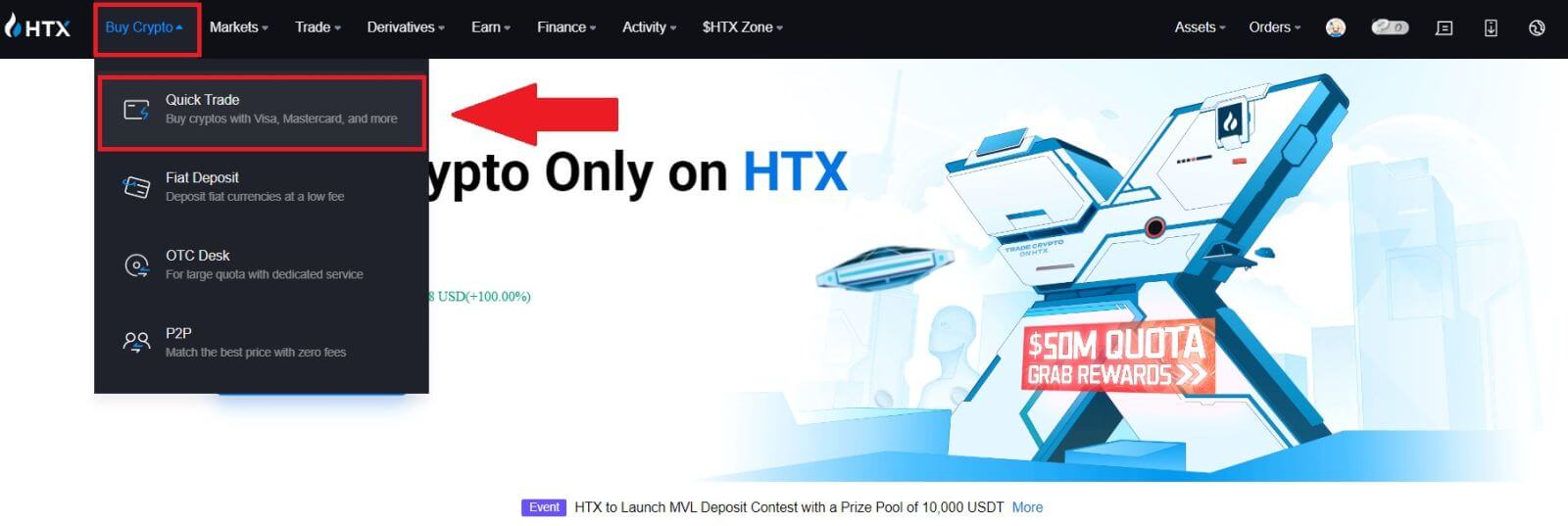
2. Seleccioneu una moneda fiduciaria per al pagament i la criptografia que voleu comprar. Introduïu la quantitat o quantitat de compra desitjada.
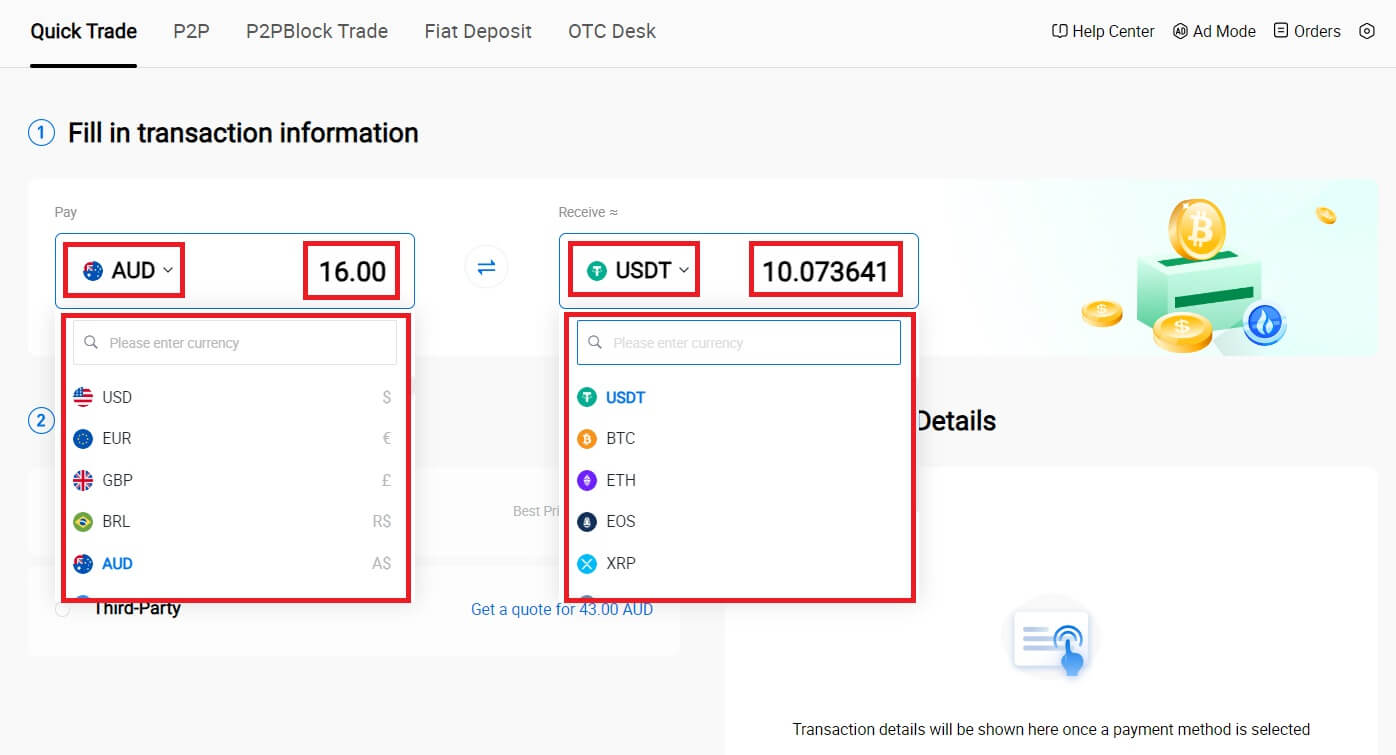
3. Trieu Targeta de crèdit/dèbit com a mètode de pagament.
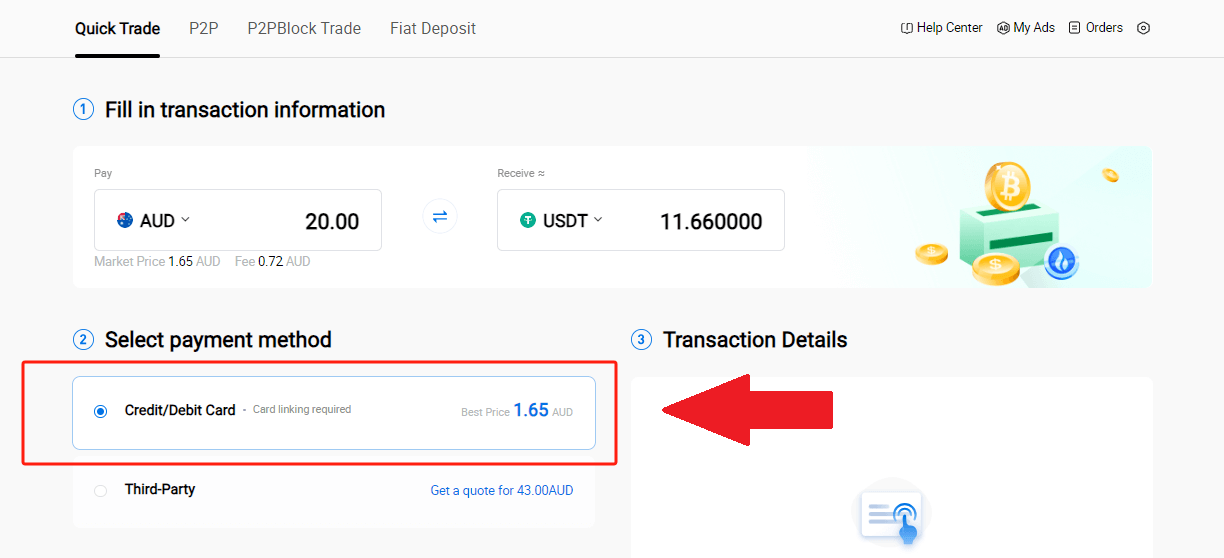
4. Si sou nou als pagaments amb targeta de crèdit/dèbit, primer heu d'enllaçar la vostra targeta de crèdit/dèbit.
Feu clic a Enllaça ara per accedir a la pàgina de confirmació de la targeta i proporcionar la informació necessària. Feu clic a [Confirmar] després d'omplir els detalls.
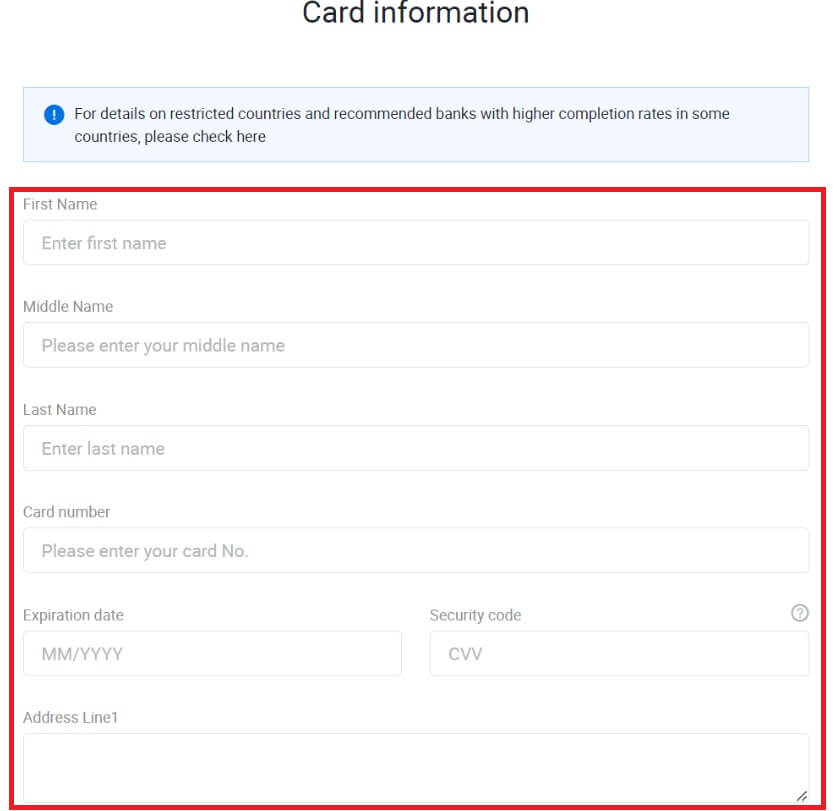
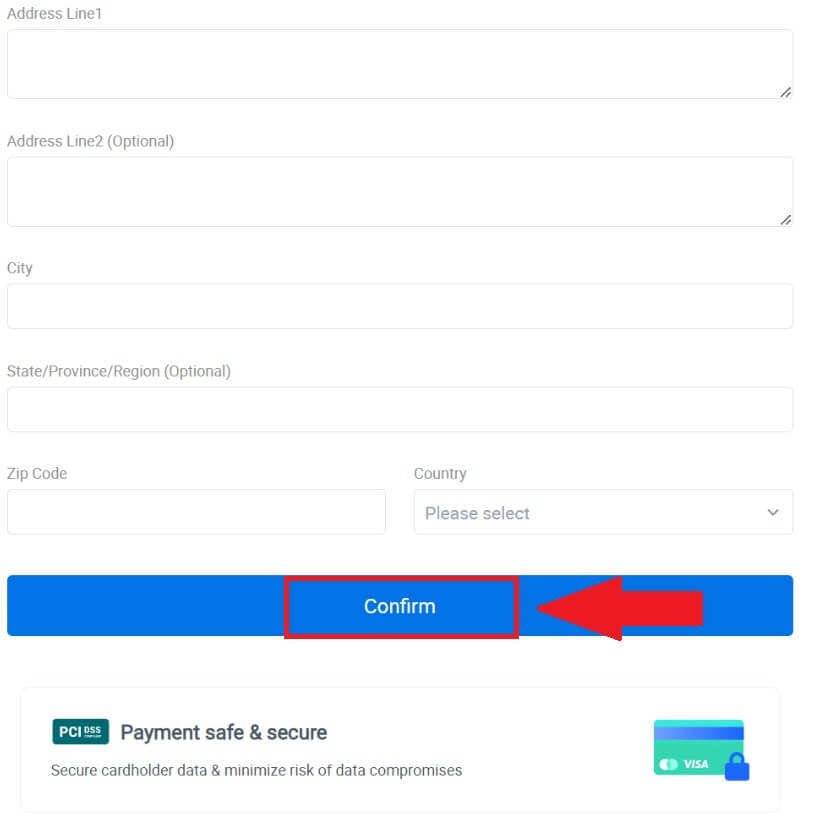
5. Després d'enllaçar correctament la vostra targeta, comproveu la informació de la transacció. Si tot és correcte, feu clic a [Paga...] .
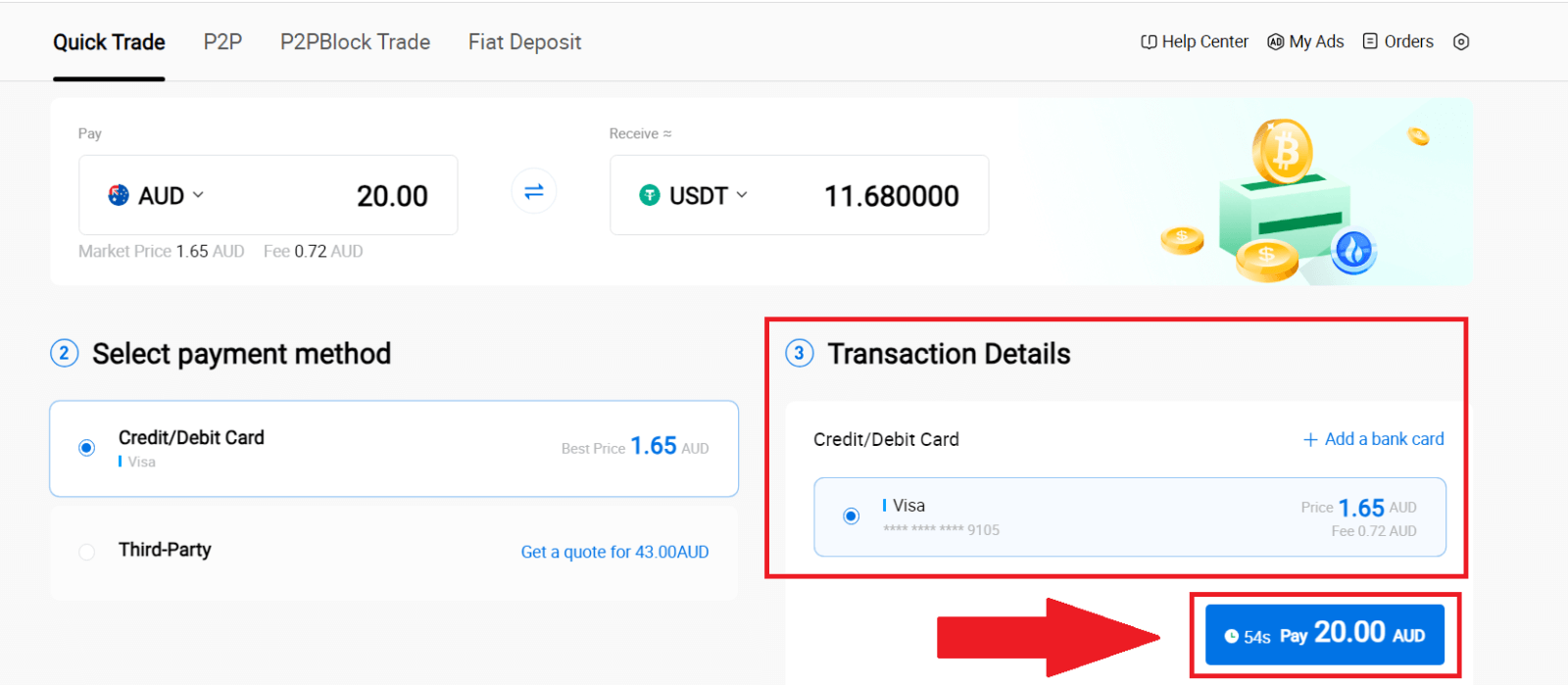
6. Per garantir la seguretat dels vostres fons, completeu la verificació CVV. Ompliu el codi de seguretat a continuació i feu clic a [Confirmar].
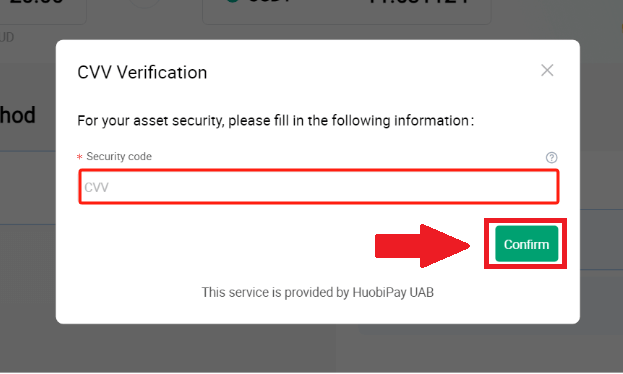
7. Només has d'esperar un moment per completar la transacció. Després d'això, heu comprat amb èxit la criptografia mitjançant HTX.
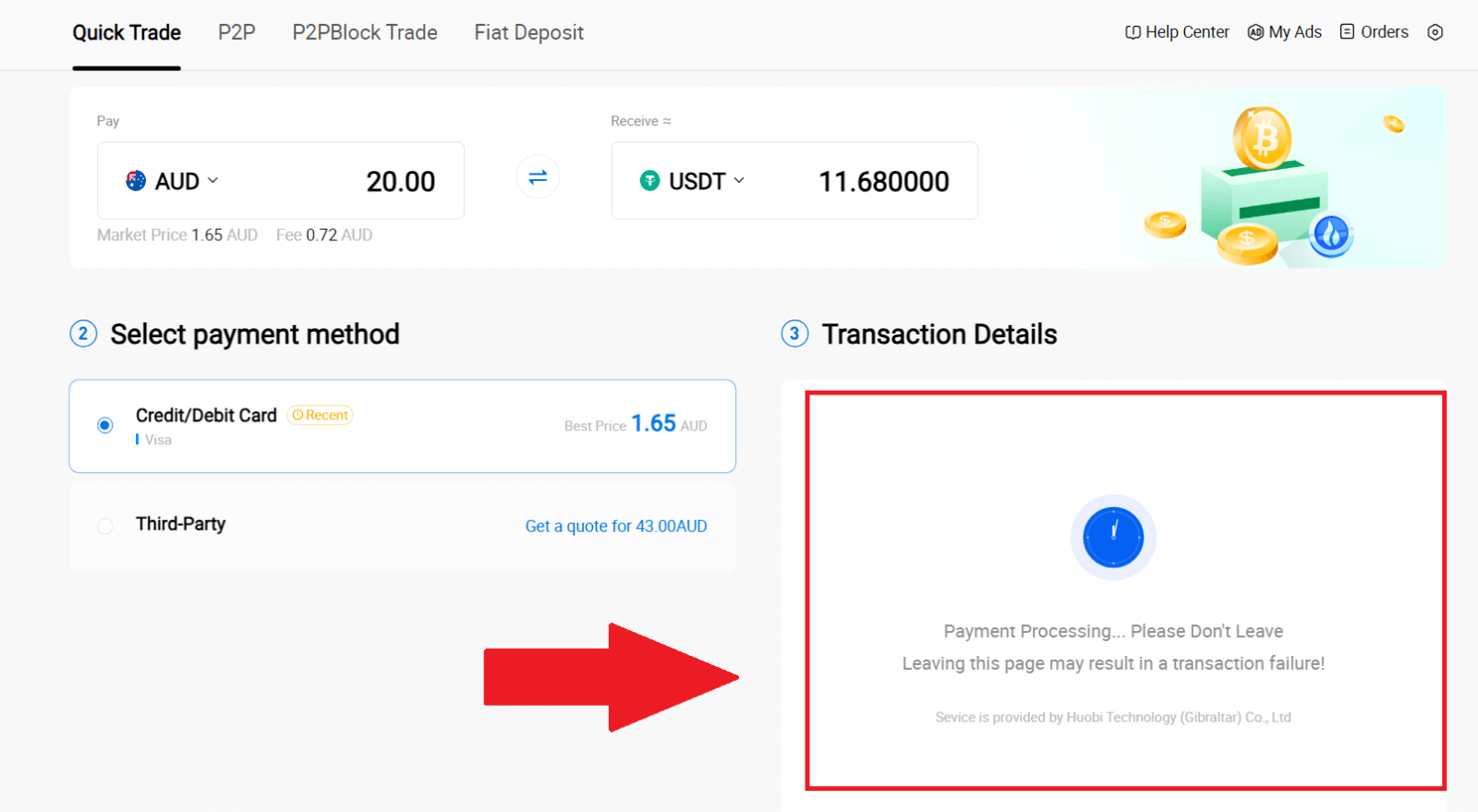
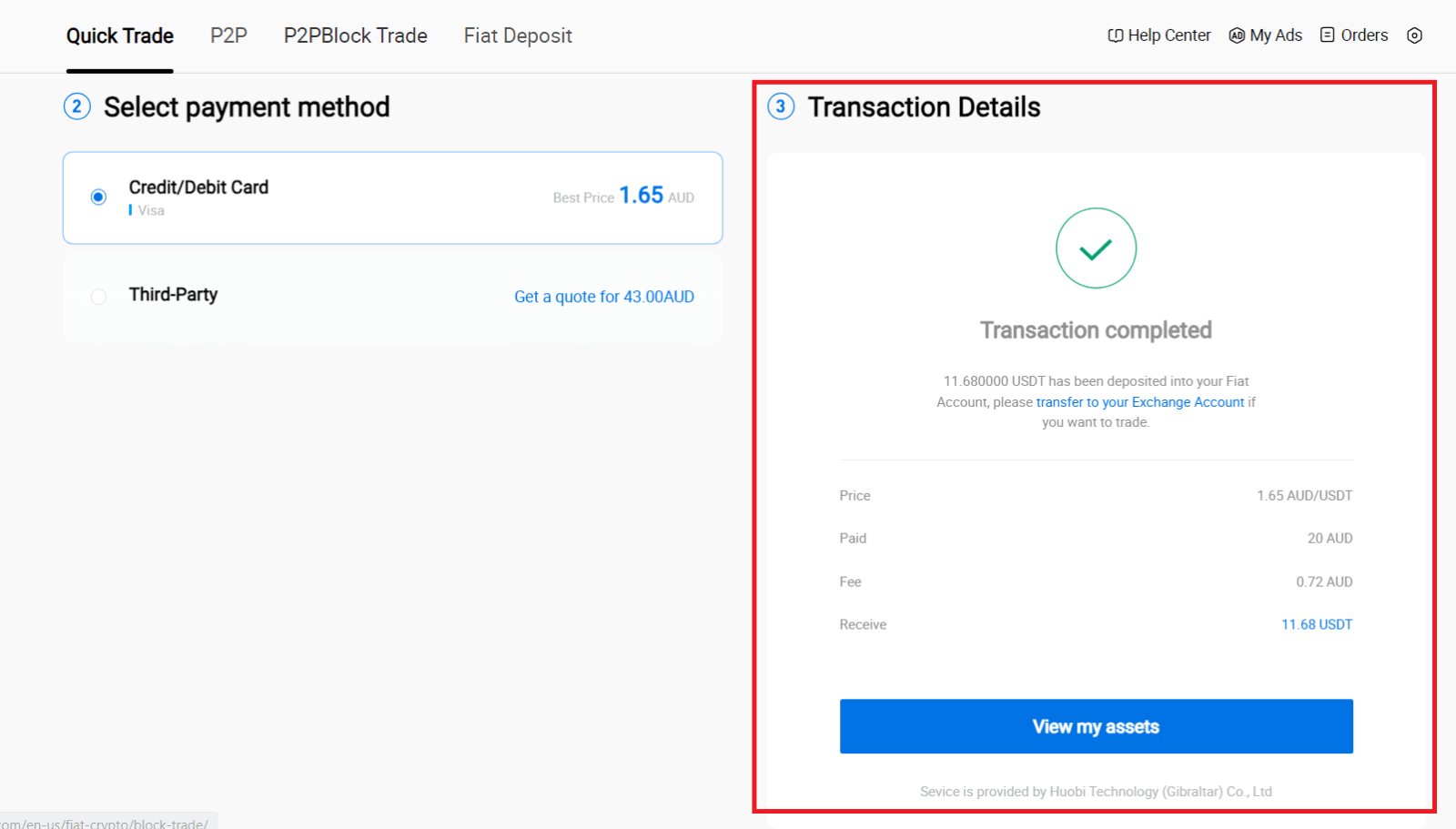
Compra Crypto amb targeta de crèdit/dèbit a HTX (aplicació)
1. Inicieu sessió a la vostra aplicació HTX, feu clic a [Compra Crypto] .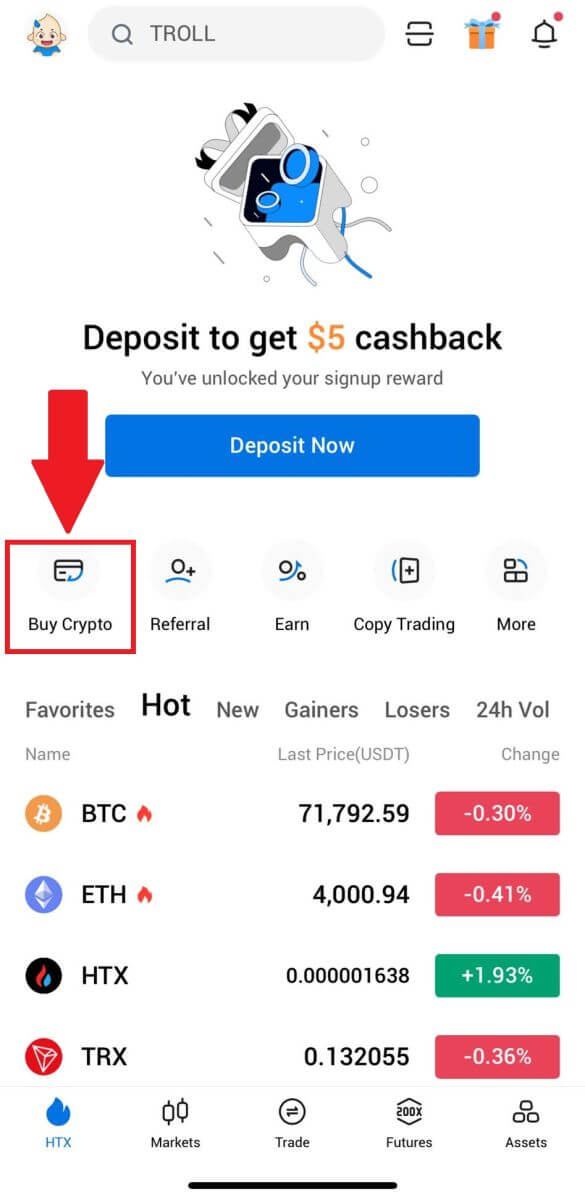
2. Seleccioneu [Comerç ràpid] i toqueu [USD] per canviar la vostra moneda fiduciaria.
3. Aquí prenem USDT com a exemple, introduïu l'import que voleu comprar i toqueu [Compra USDT].
4. Seleccioneu [Targeta de dèbit/crèdit] com a mètode de pagament per continuar.
5. Si sou nou als pagaments amb targeta de crèdit/dèbit, primer heu d'enllaçar la vostra targeta de crèdit/dèbit.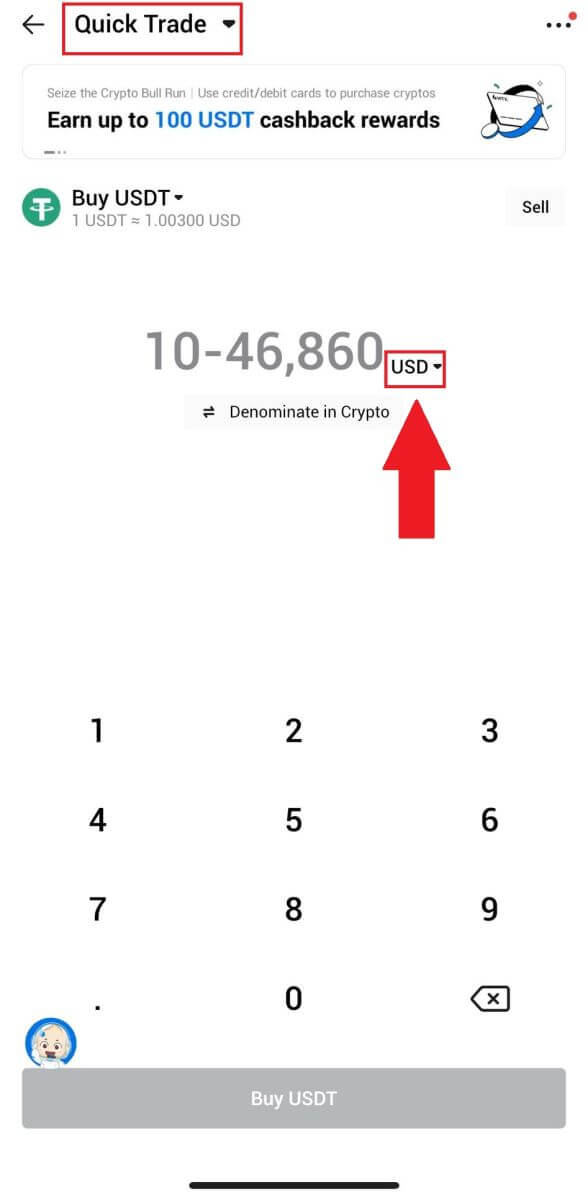
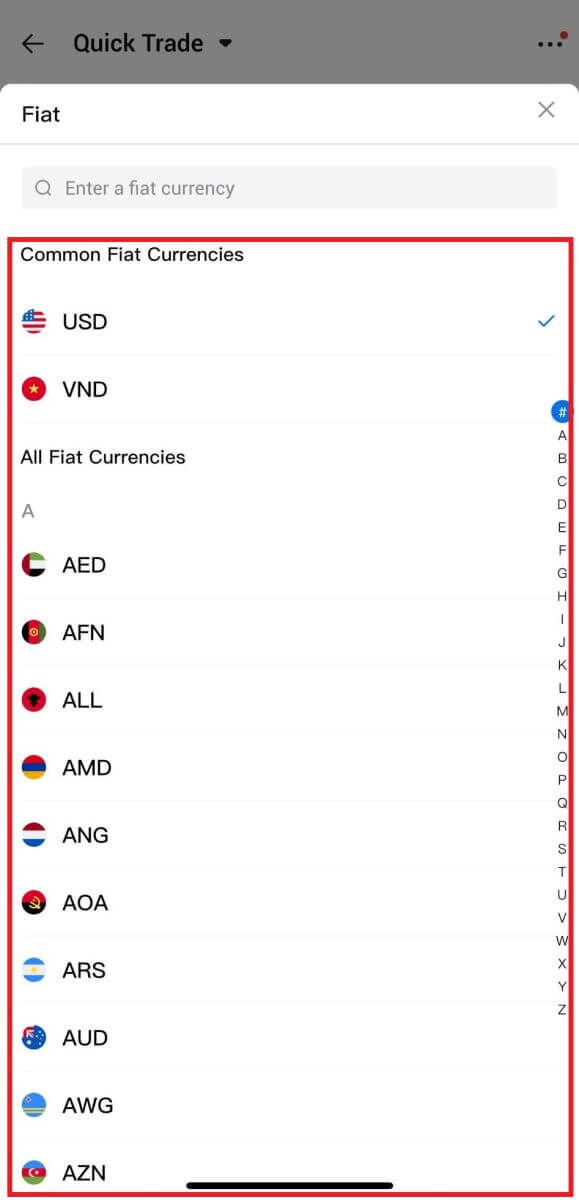
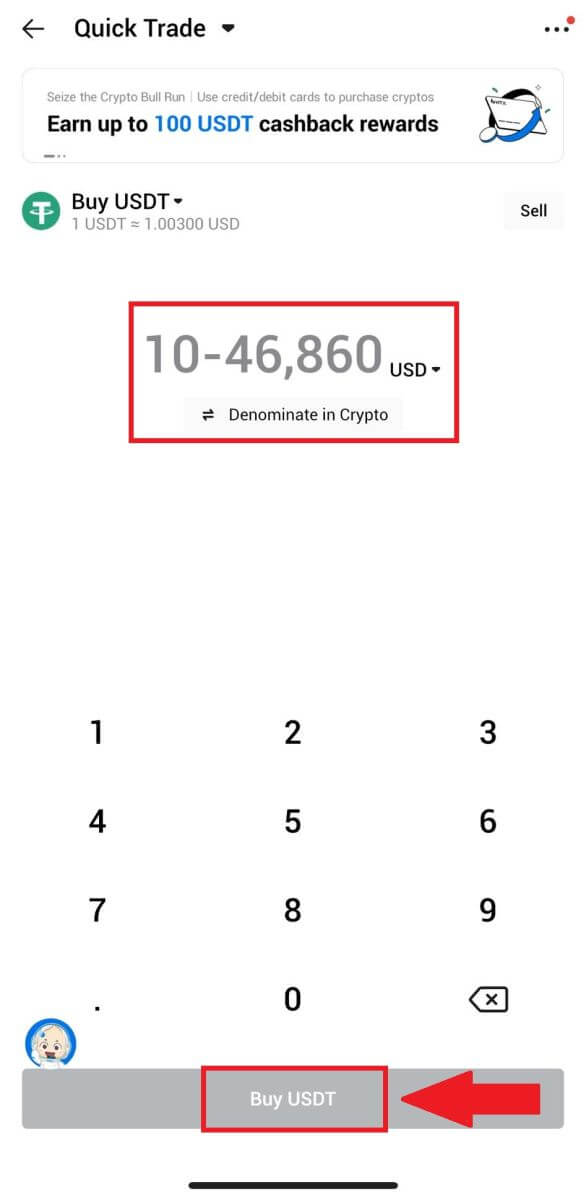
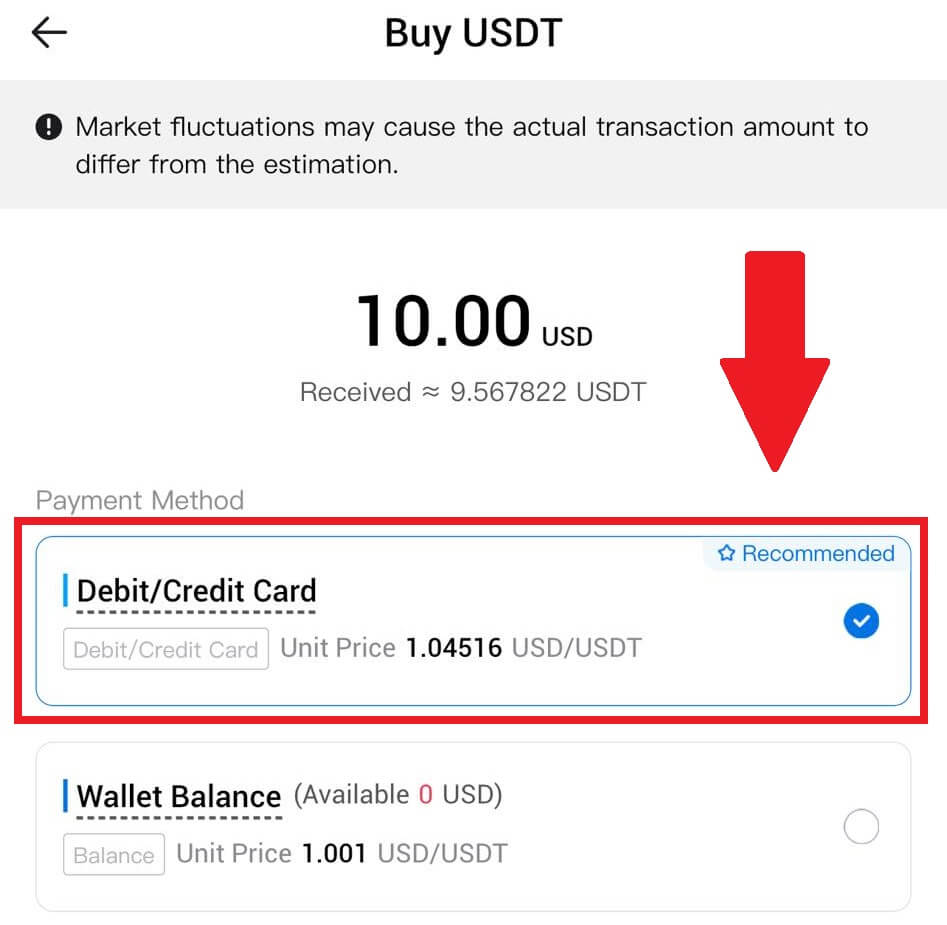
Després d'enllaçar correctament la vostra targeta, comproveu la informació de la transacció. Si tot és correcte, feu clic a [Pagar] .
6. Només has d'esperar un moment per completar la transacció. Després d'això, heu comprat criptografia amb èxit mitjançant HTX.
Com comprar Crypto mitjançant Wallet Balance a HTX
Compreu Crypto mitjançant Wallet Balance a HTX (lloc web)
1. Inicieu sessió al vostre HTX , feu clic a [Compra Crypto] i seleccioneu [Comerç ràpid].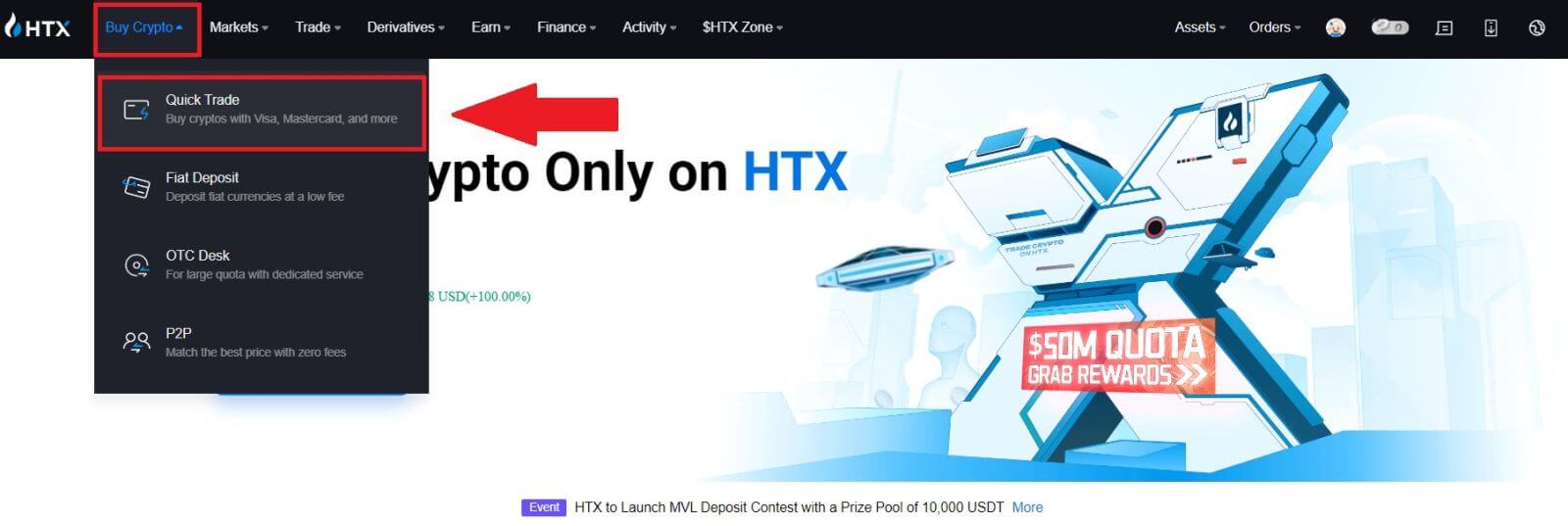
2. Seleccioneu una moneda fiduciaria per al pagament i la criptografia que voleu comprar. Introduïu la quantitat o quantitat de compra desitjada.  3. Trieu Saldo de Wallet com a mètode de pagament.
3. Trieu Saldo de Wallet com a mètode de pagament.
Després d'això, comproveu la informació de la vostra transacció. Si tot és correcte, feu clic a [Paga...] . 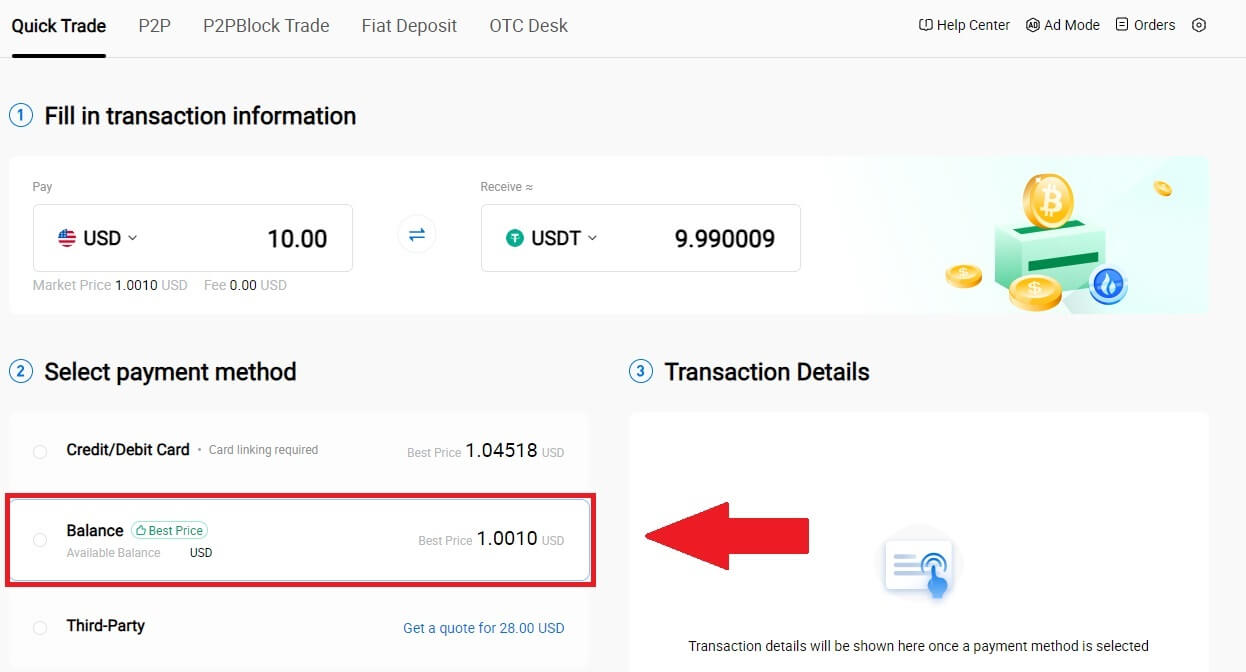
4. Només has d'esperar un moment per completar la transacció. Després d'això, heu comprat amb èxit la criptografia mitjançant HTX. 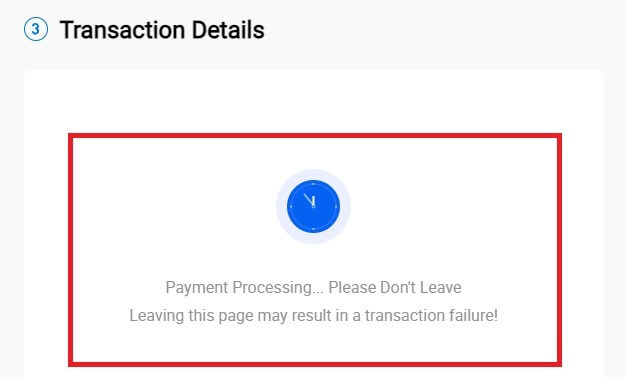
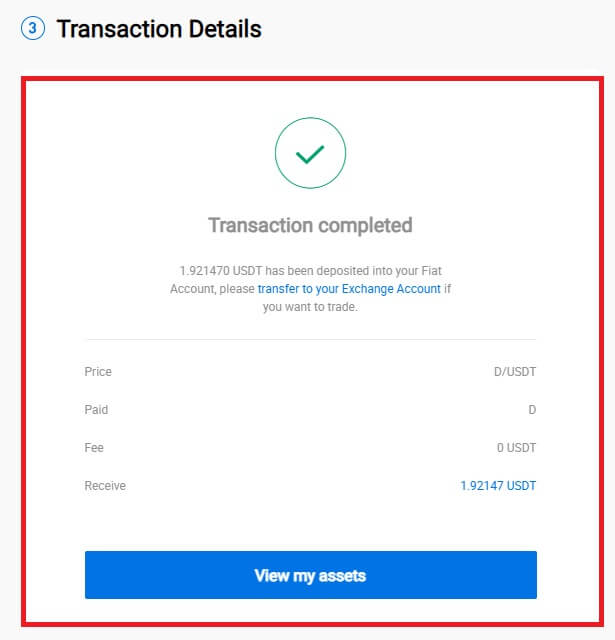
Compra Crypto mitjançant Wallet Balance a HTX (aplicació)
1. Inicieu sessió a la vostra aplicació HTX, feu clic a [Compra Crypto] .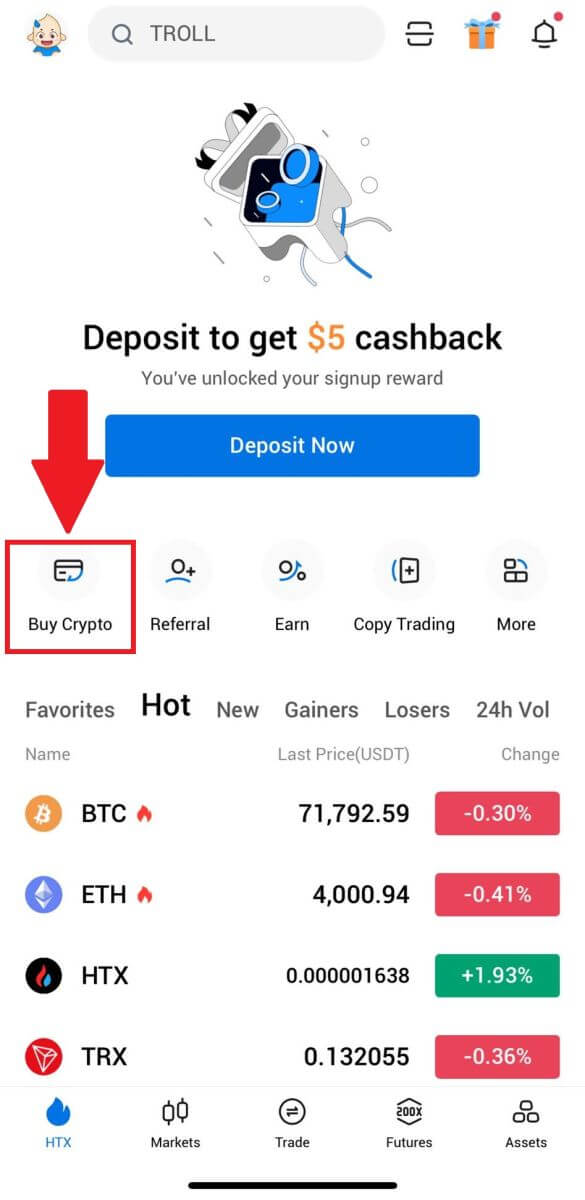
2. Seleccioneu [Comerç ràpid] i toqueu [USD] per canviar la vostra moneda fiduciaria. 3. Aquí prenem USDT com a exemple, introduïu l'import que voleu comprar i toqueu [Compra USDT]. 4. Seleccioneu [Saldo de Wallet] com a mètode de pagament per continuar. 5. Només has d'esperar un moment per completar la transacció. Després d'això, heu comprat amb èxit la criptografia mitjançant HTX.
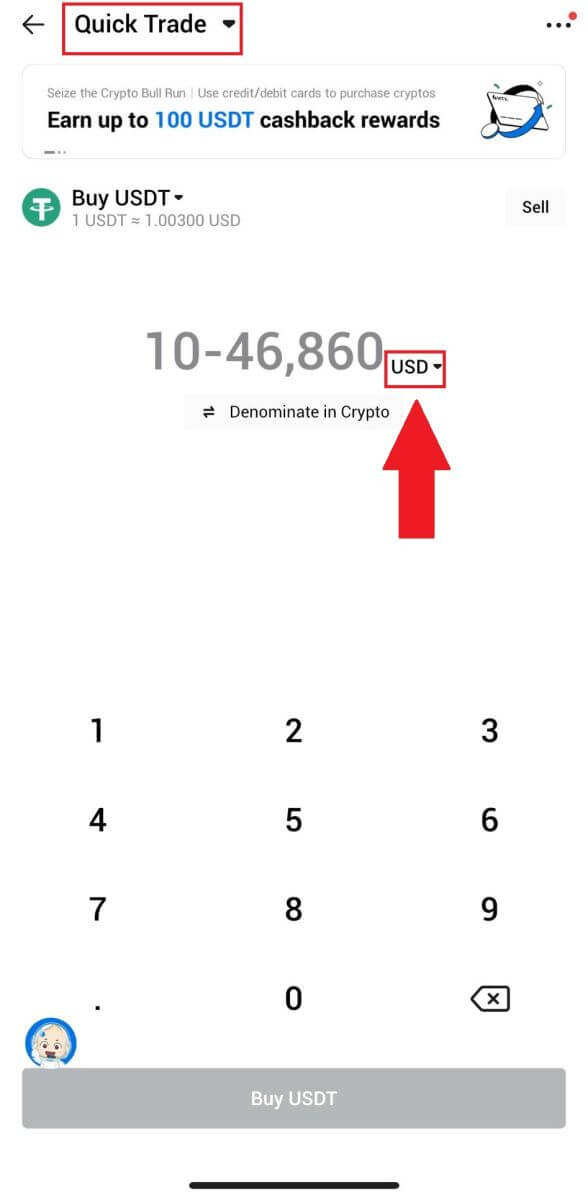
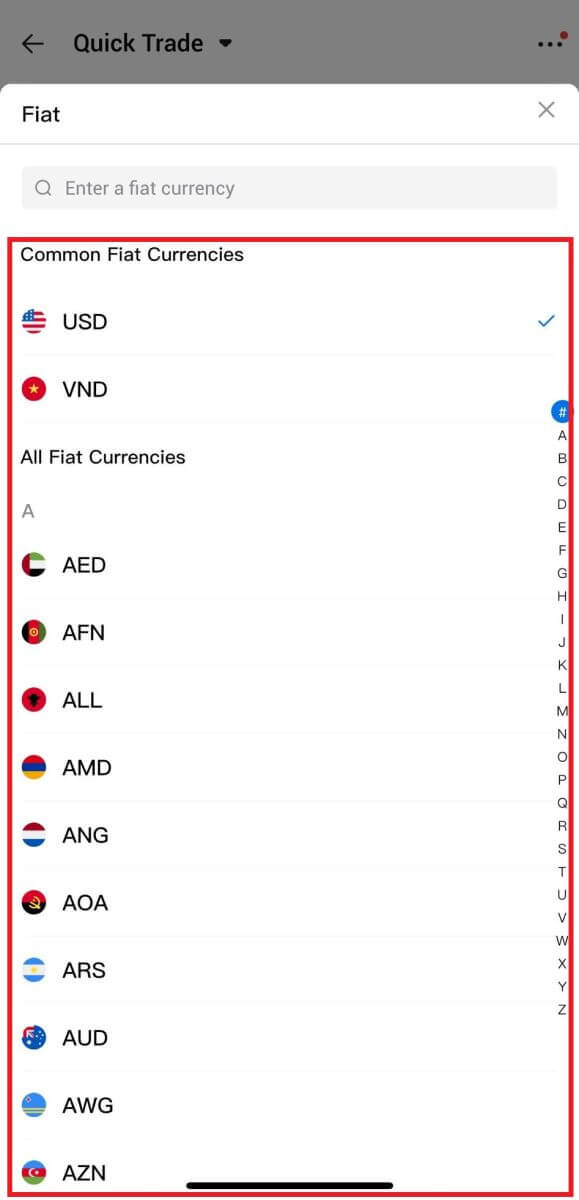
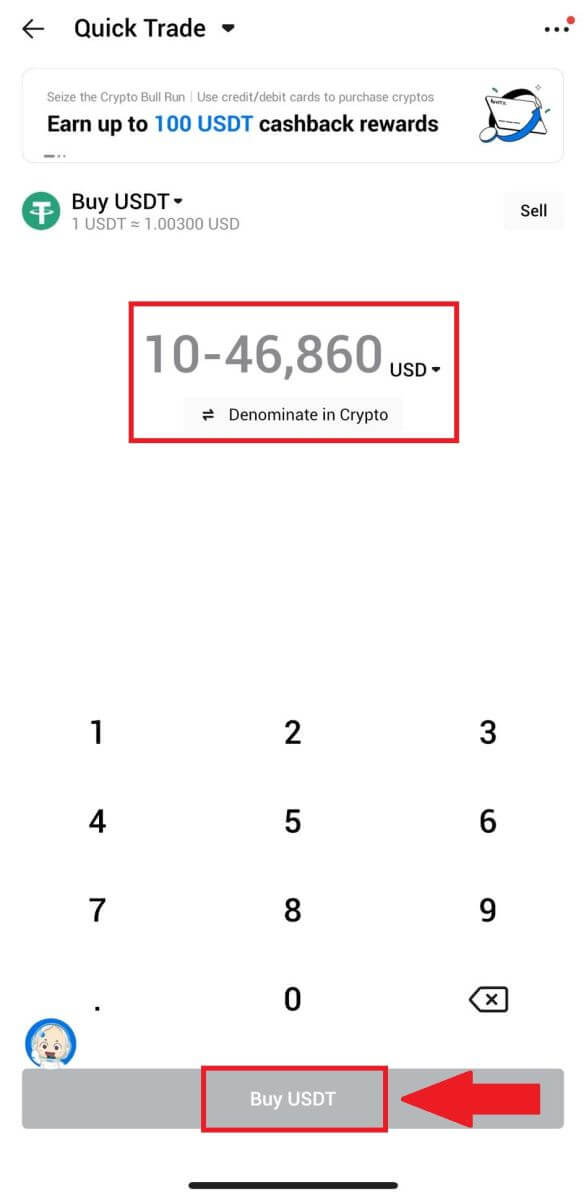
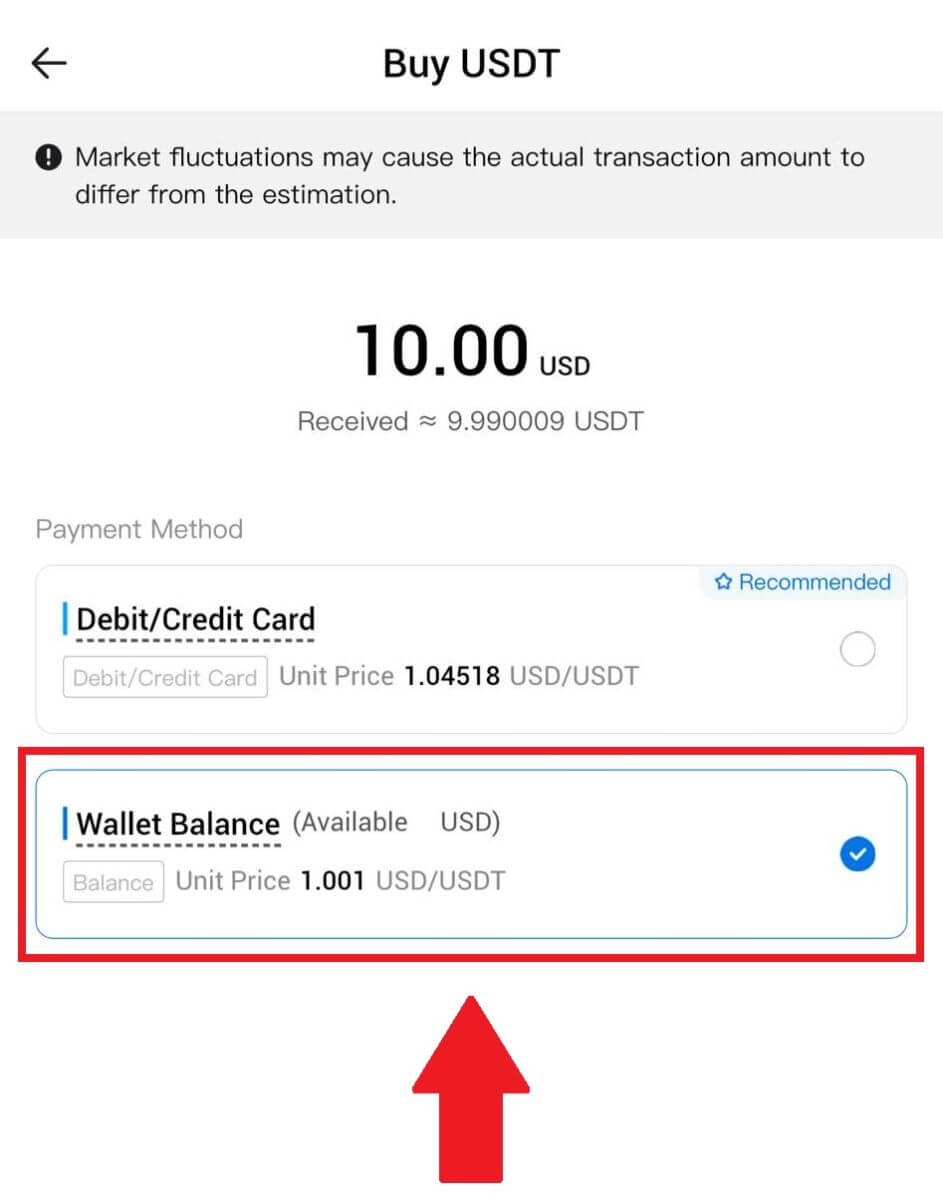
Com comprar Crypto mitjançant un tercer a HTX
1. Inicieu sessió al vostre HTX , feu clic a [Compra Crypto] i seleccioneu [Comerç ràpid].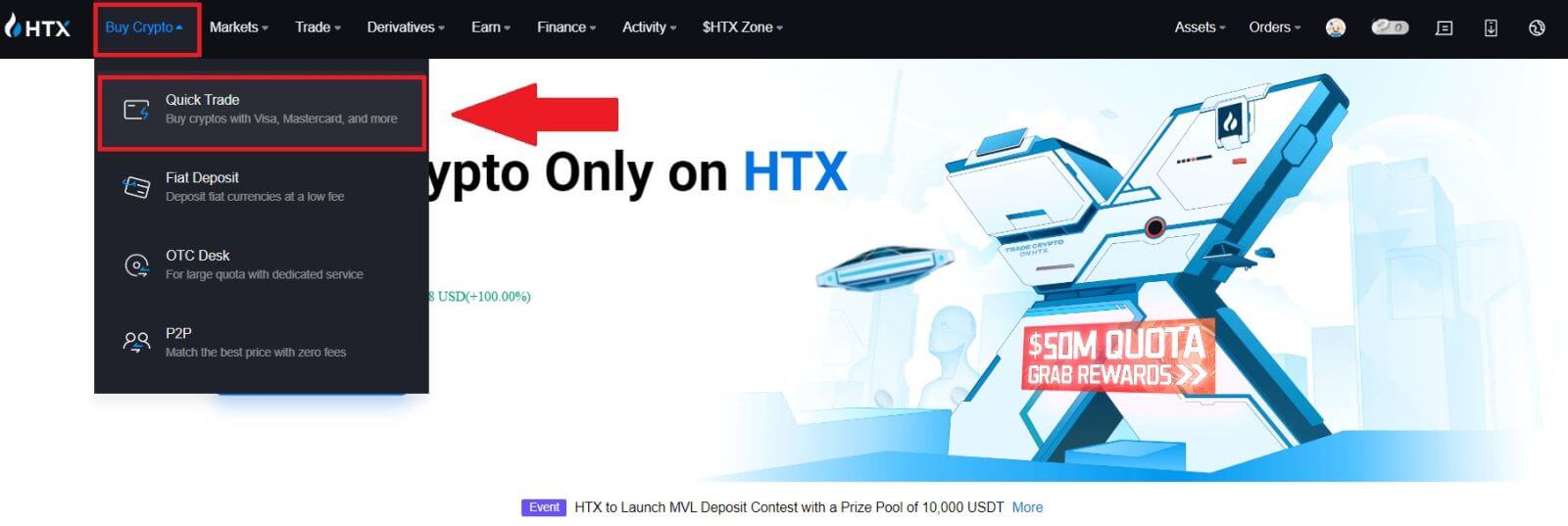
2. Introduïu i seleccioneu la moneda Fiat per la qual voleu pagar. Aquí, prenem com a exemple USD i comprem 33 USD.
Seleccioneu [Tercers] com a mètode de pagament.
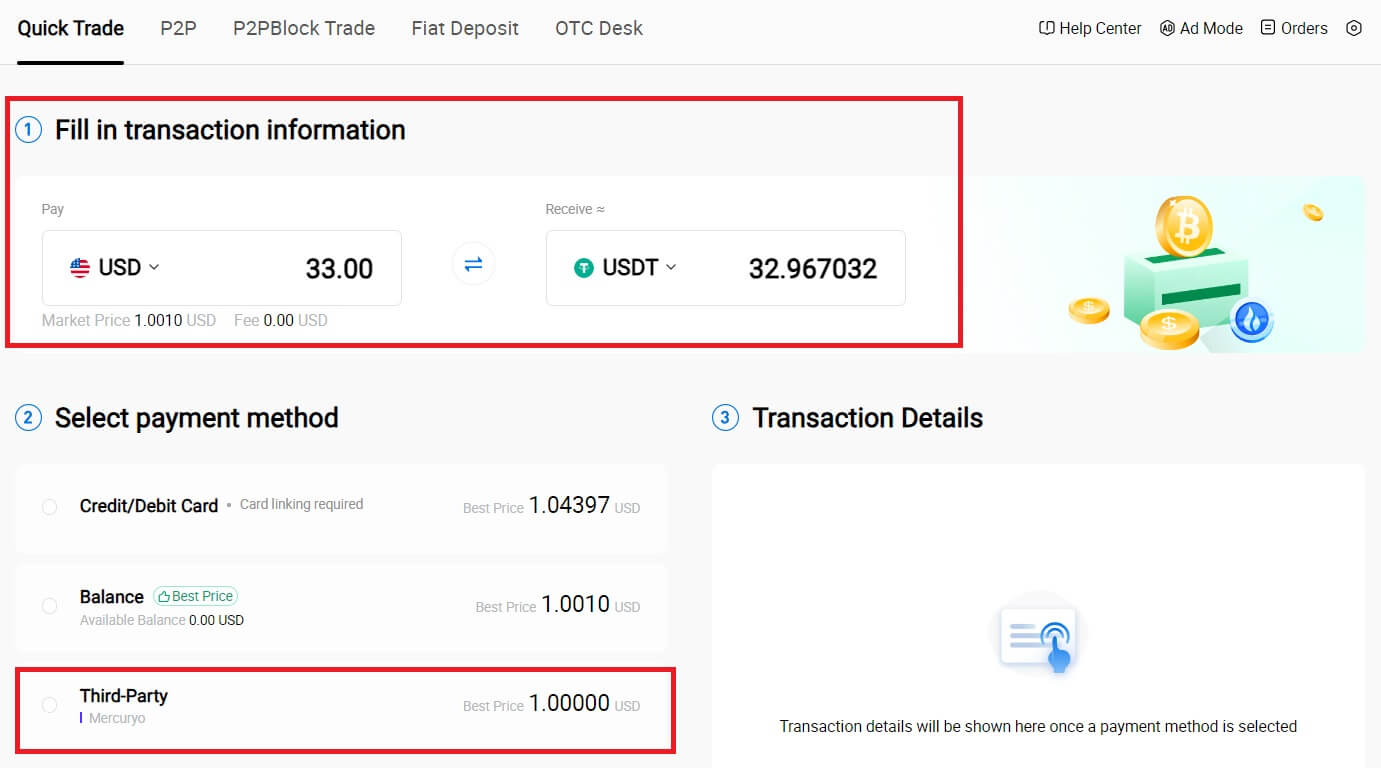
3. Reviseu els detalls de la transacció.
Marqueu la casella i feu clic a [Paga...] . Se us redirigirà a la pàgina web oficial del proveïdor de serveis de tercers per continuar amb la compra.
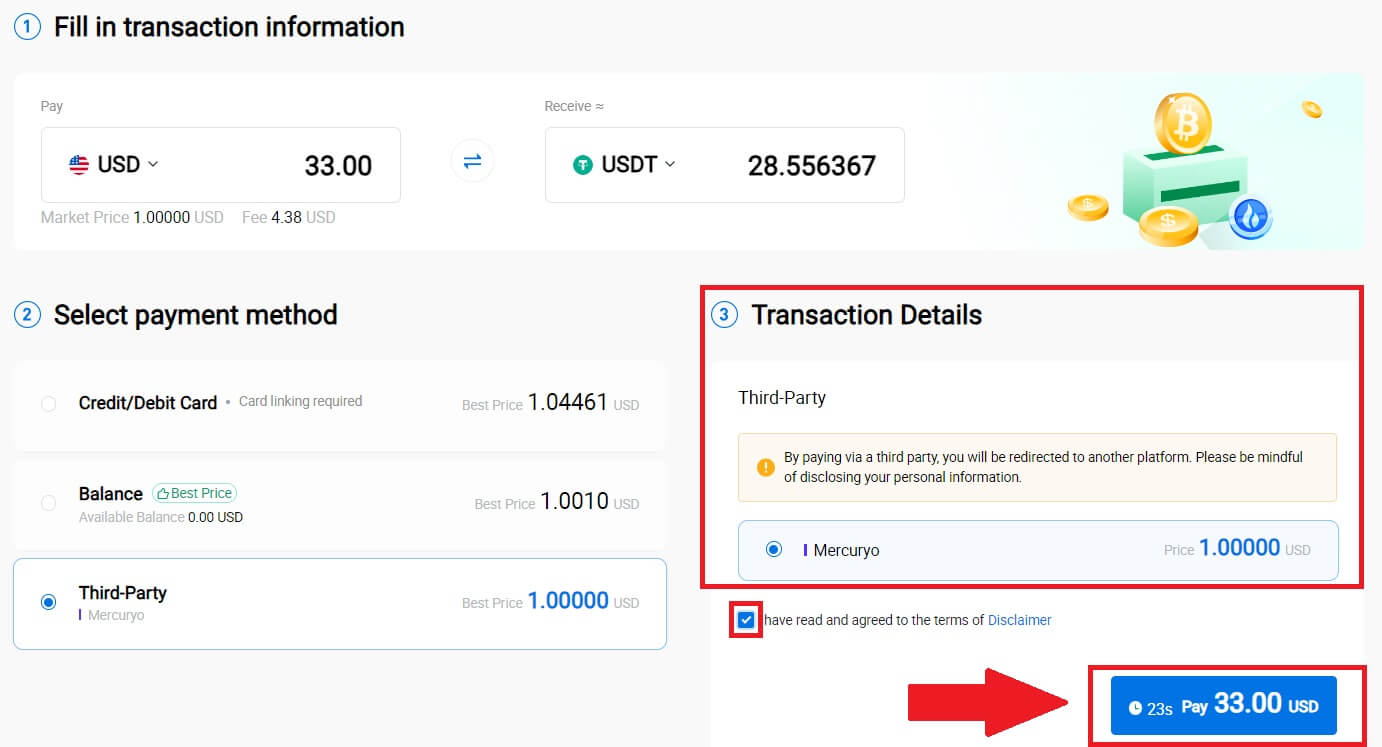
Com comprar Crypto mitjançant P2P a HTX
Compra Crypto mitjançant P2P a HTX (lloc web)
1. Inicieu sessió al vostre HTX , feu clic a [Compra Crypto] i seleccioneu [P2P].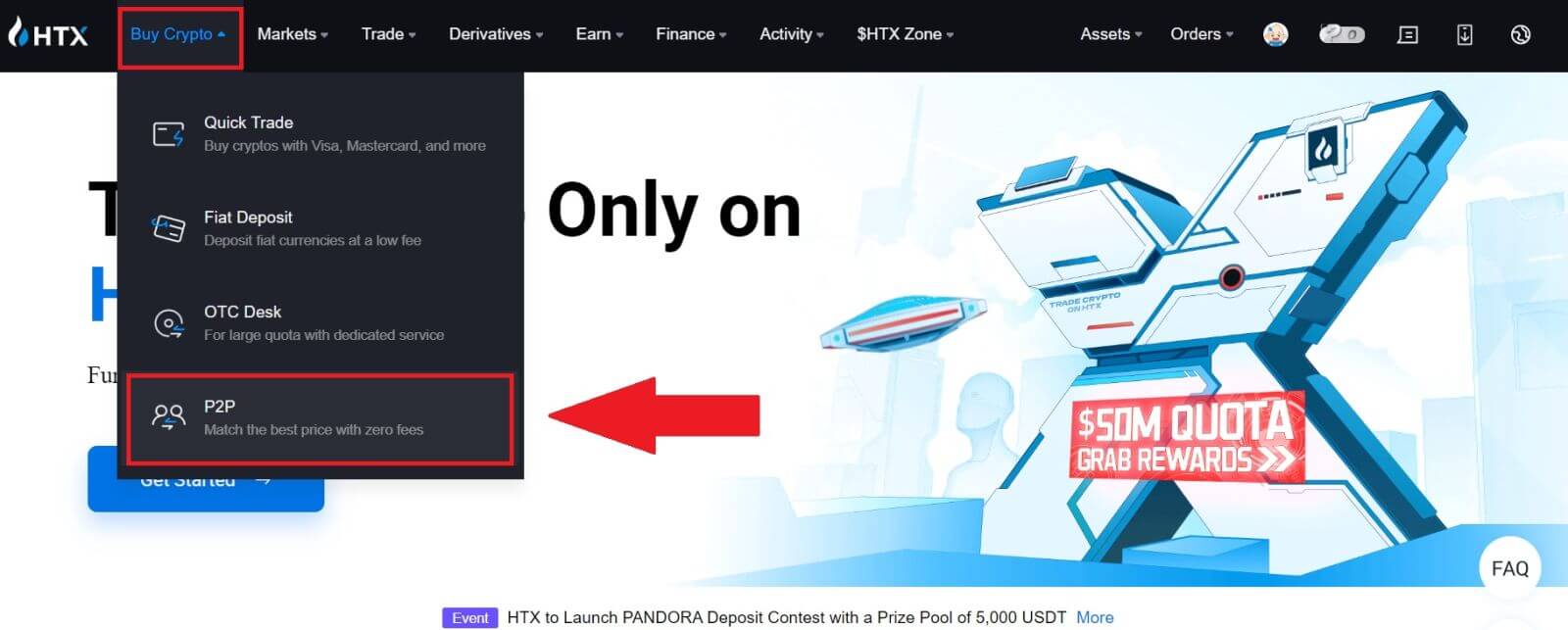
2. A la pàgina de transacció, seleccioneu el comerciant amb el qual voleu negociar i feu clic a [Comprar].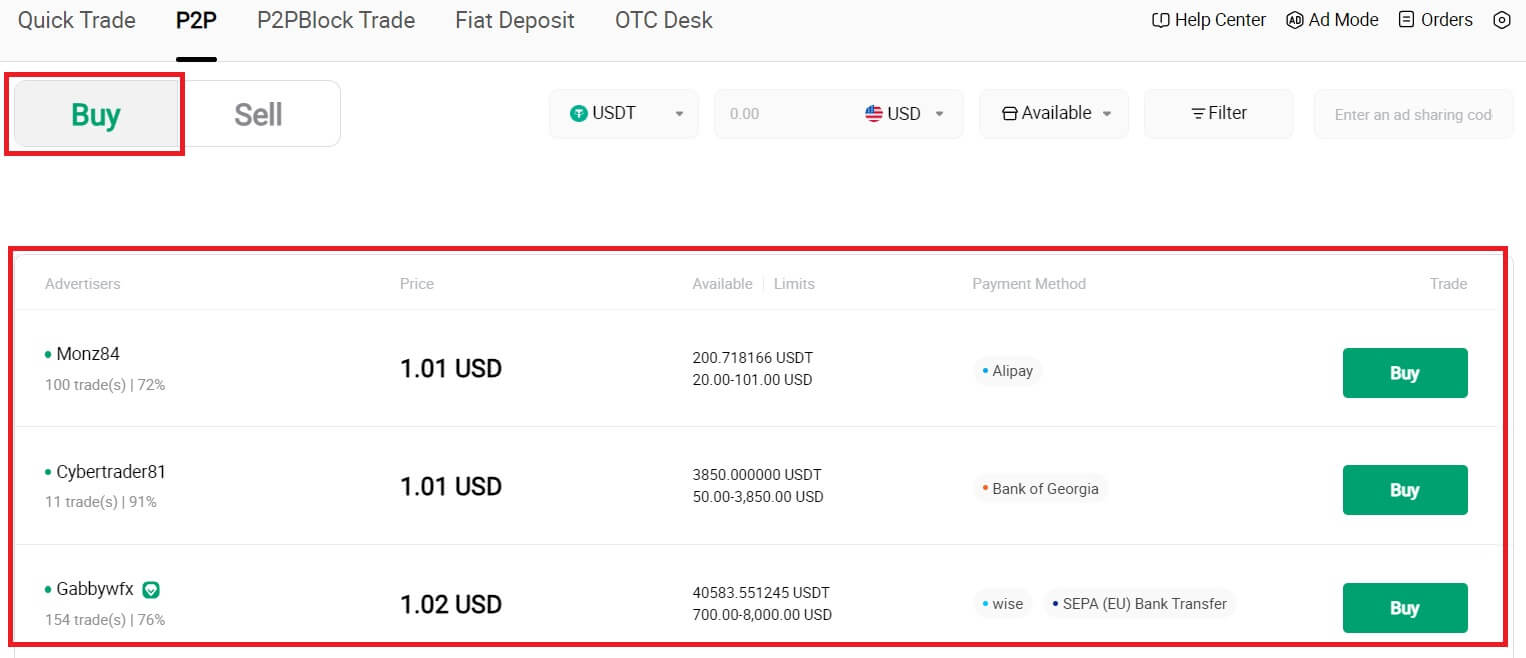
3. Especifiqueu l'import de la moneda Fiat que esteu disposat a pagar a la columna [Vull pagar] . Alternativament, teniu l'opció d'introduir la quantitat de USDT que voleu rebre a la columna [Rebré] . L'import del pagament corresponent en moneda Fiat es calcularà automàticament, o al revés, en funció de la vostra entrada.
Feu clic a [Comprar] i, posteriorment, se us redirigirà a la pàgina de comanda. 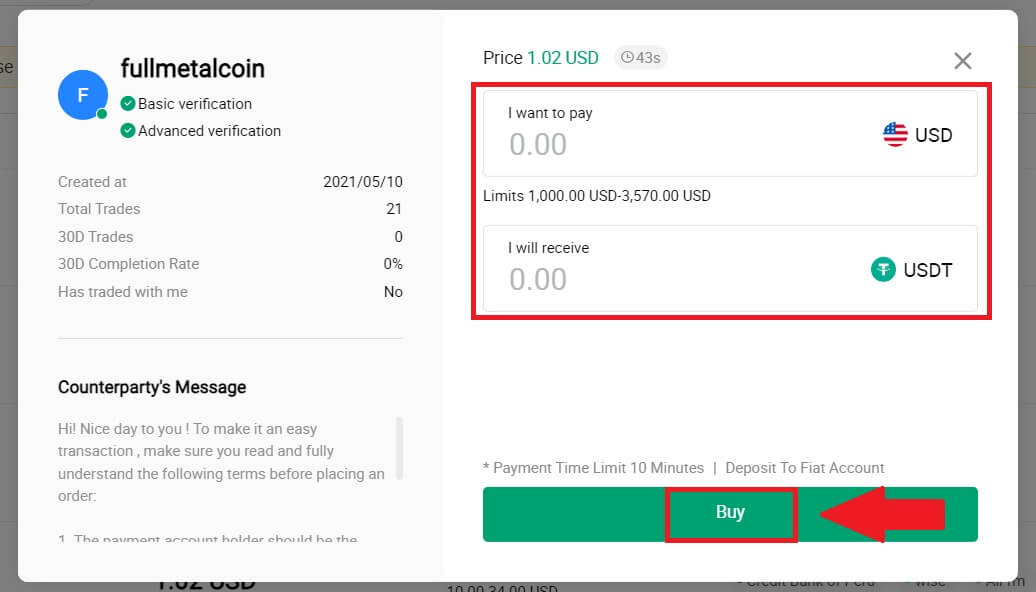
4. En arribar a la pàgina de la comanda, se us concedeix una finestra de 10 minuts per transferir els fons al compte bancari del comerciant P2P. Prioritzeu la revisió dels detalls de la comanda per confirmar que la compra s'alinea amb els vostres requisits de transacció.
- Examineu la informació de pagament que es mostra a la pàgina de comanda i procediu a finalitzar la transferència al compte bancari del comerciant P2P.
- Aprofiteu el quadre de xat en directe per comunicar-vos en temps real amb els comerciants P2P, garantint una interacció perfecta.
- Després de completar la transferència de fons, marqueu la casella amb l'etiqueta [He pagat].
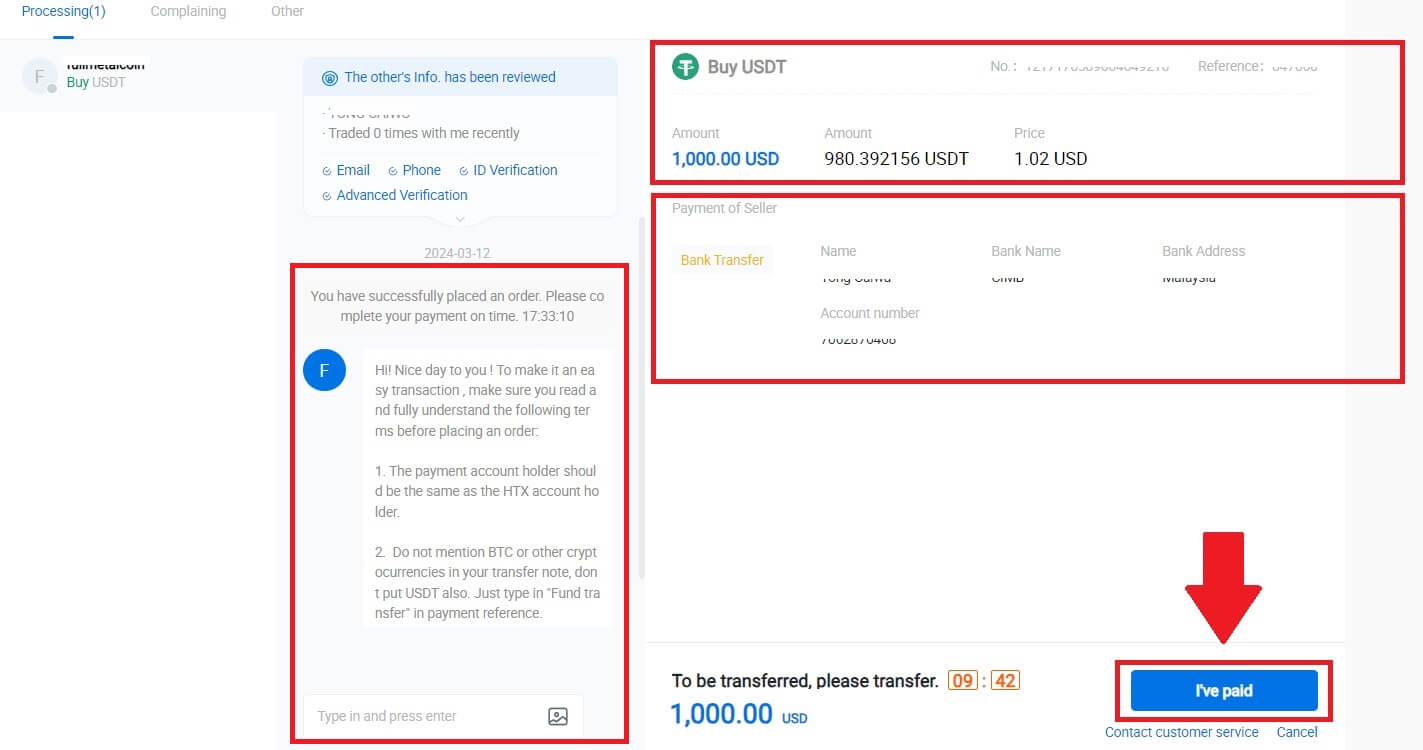
5. Espereu que el comerciant P2P alliberi l'USDT i finalitzi la comanda. Després d'això, heu completat amb èxit la compra de criptografia mitjançant HTX P2P.
Compra Crypto mitjançant P2P a HTX (aplicació)
1. Inicieu sessió a la vostra aplicació HTX, feu clic a [Compra Crypto] .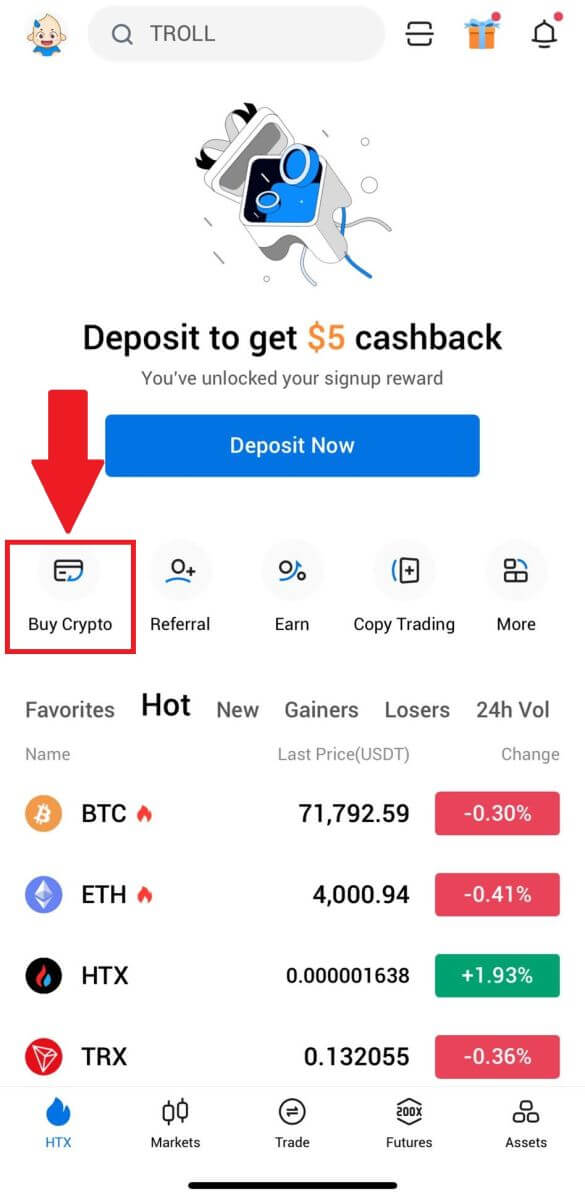
2. Seleccioneu [P2P] per anar a la pàgina de transaccions, seleccioneu el comerciant amb el qual voleu negociar i feu clic a [Comprar]. Aquí, estem utilitzant USDT com a exemple. 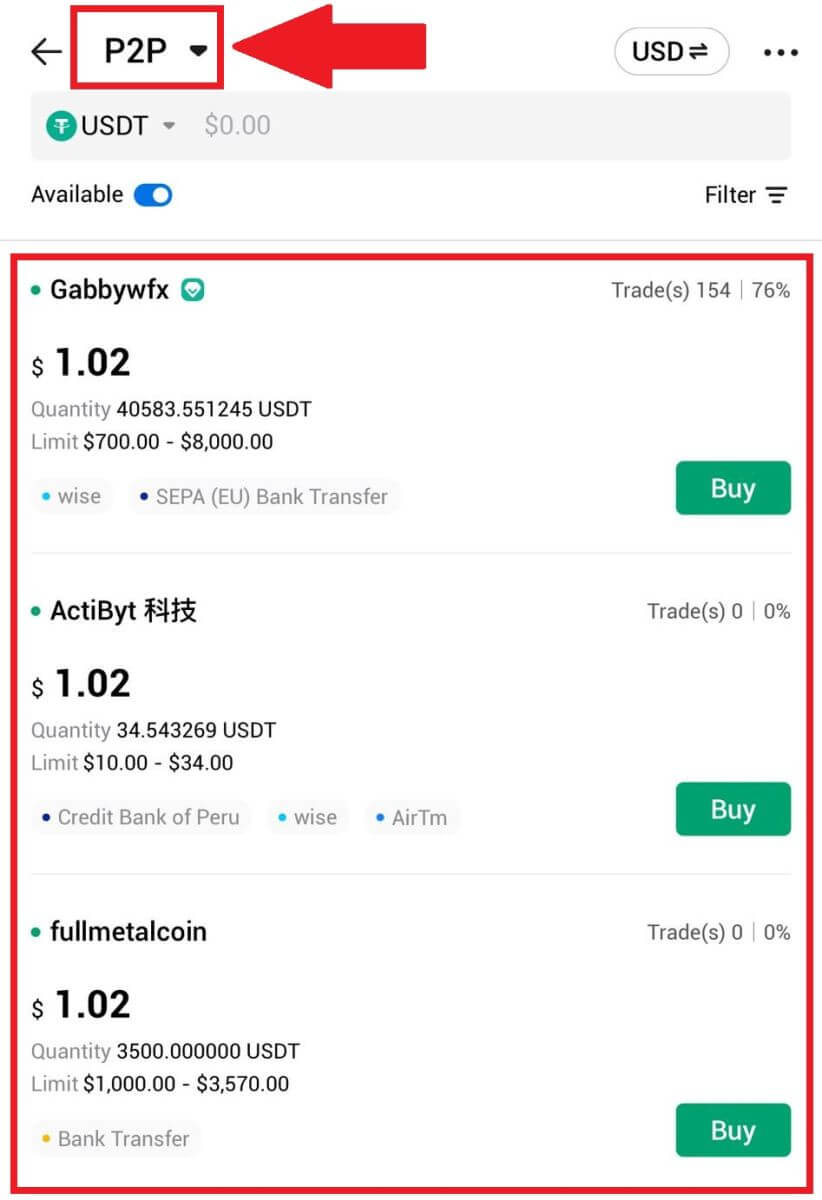
3. Introduïu l'import de la moneda Fiat que esteu disposat a pagar. L'import del pagament corresponent en moneda Fiat es calcularà automàticament, o al revés, en funció de la vostra entrada.
Feu clic a [Compra USDT] i, posteriorment, se us redirigirà a la pàgina de comanda. 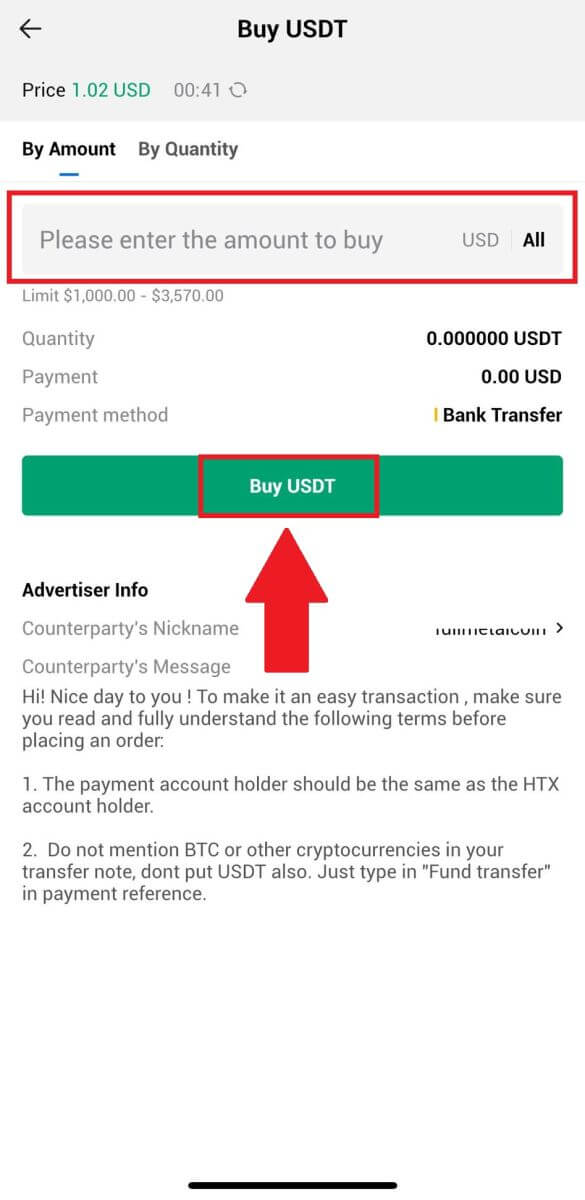
4. En arribar a la pàgina de la comanda, se us concedeix una finestra de 10 minuts per transferir els fons al compte bancari del comerciant P2P. Feu clic a [Detalls de la comanda] per revisar els detalls de la comanda i confirmar que la compra s'ajusta als requisits de la transacció.
- Examineu la informació de pagament que es mostra a la pàgina de comanda i procediu a finalitzar la transferència al compte bancari del comerciant P2P.
- Aprofiteu el quadre de xat en directe per comunicar-vos en temps real amb els comerciants P2P, garantint una interacció perfecta.
- Després de completar la transferència de fons, marqueu la casella amb l'etiqueta [He pagat. Notificar al venedor].
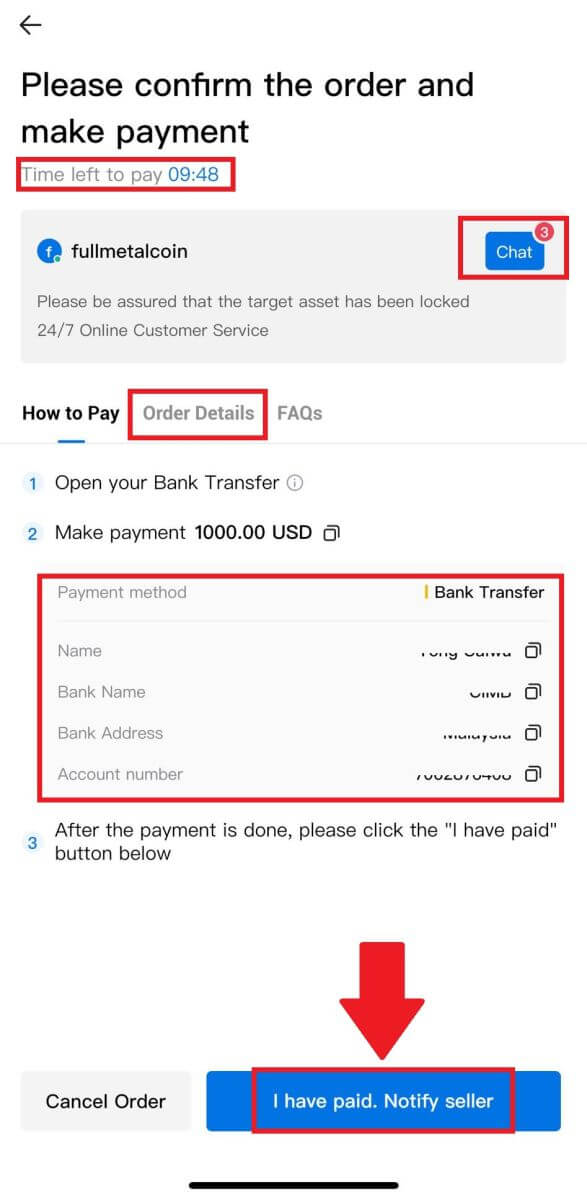
5. Espereu que el comerciant P2P alliberi l'USDT i finalitzi la comanda. Després d'això, heu completat amb èxit la compra de criptografia mitjançant HTX P2P.
Com dipositar Crypto a HTX
Diposita Crypto a HTX (lloc web)
1. Inicieu sessió al vostre compte HTX i feu clic a [Actius].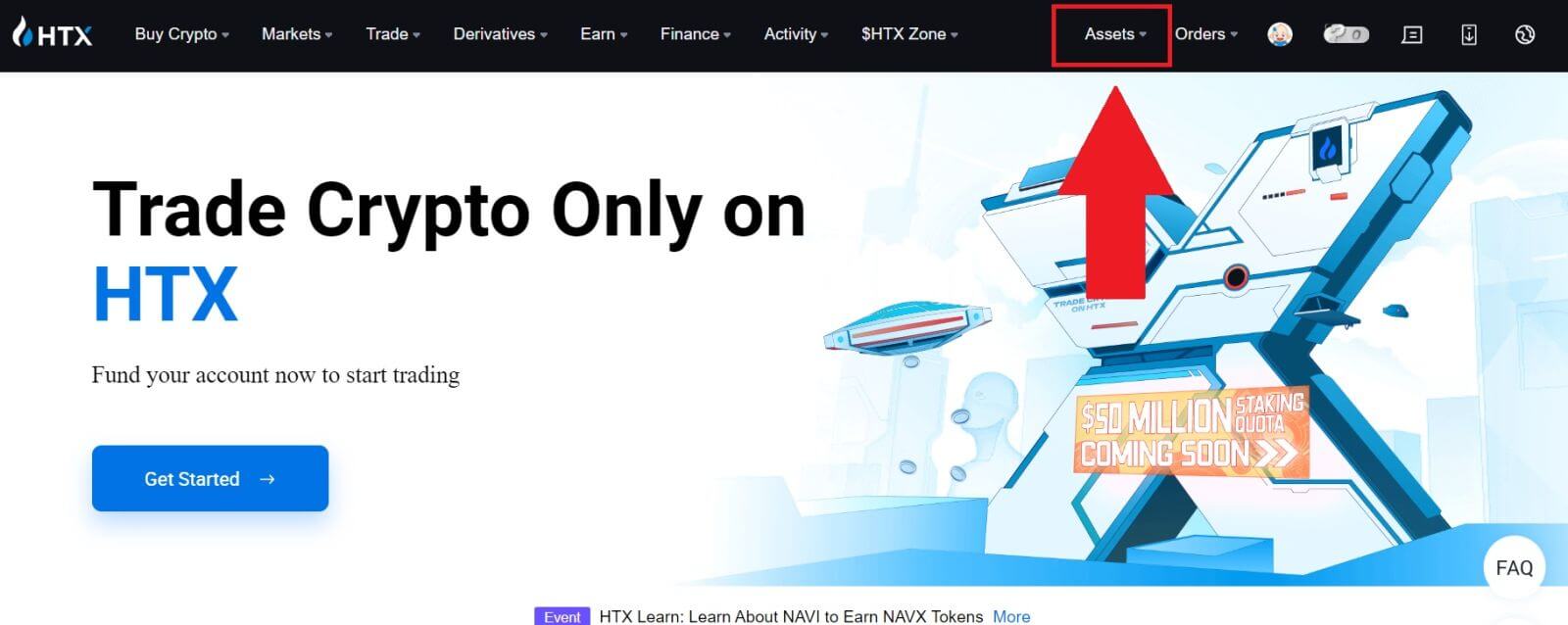
2. Feu clic a [Dipòsit] per continuar.
Nota:
Quan feu clic als camps de Coin and Network, podeu cercar la Coin and Network preferida.
Quan trieu la xarxa, assegureu-vos que coincideixi amb la xarxa de la plataforma de retirada. Per exemple, si trieu la xarxa TRC20 a HTX, seleccioneu la xarxa TRC20 a la plataforma de retirada. La selecció de la xarxa incorrecta pot provocar pèrdues de fons.
Abans de dipositar, comproveu l'adreça del contracte del testimoni. Assegureu-vos que coincideix amb l'adreça del contracte de testimoni admesa a HTX; en cas contrari, els vostres béns es poden perdre.
Tingueu en compte que hi ha un requisit mínim de dipòsit per a cada testimoni a diferents xarxes. Els dipòsits per sota de l'import mínim no s'abonaran i no es podran retornar.
 3. Seleccioneu la criptomoneda que voleu dipositar. Aquí, estem utilitzant BTC com a exemple.
3. Seleccioneu la criptomoneda que voleu dipositar. Aquí, estem utilitzant BTC com a exemple.
Seleccioneu la cadena (xarxa) a la qual voleu dipositar. 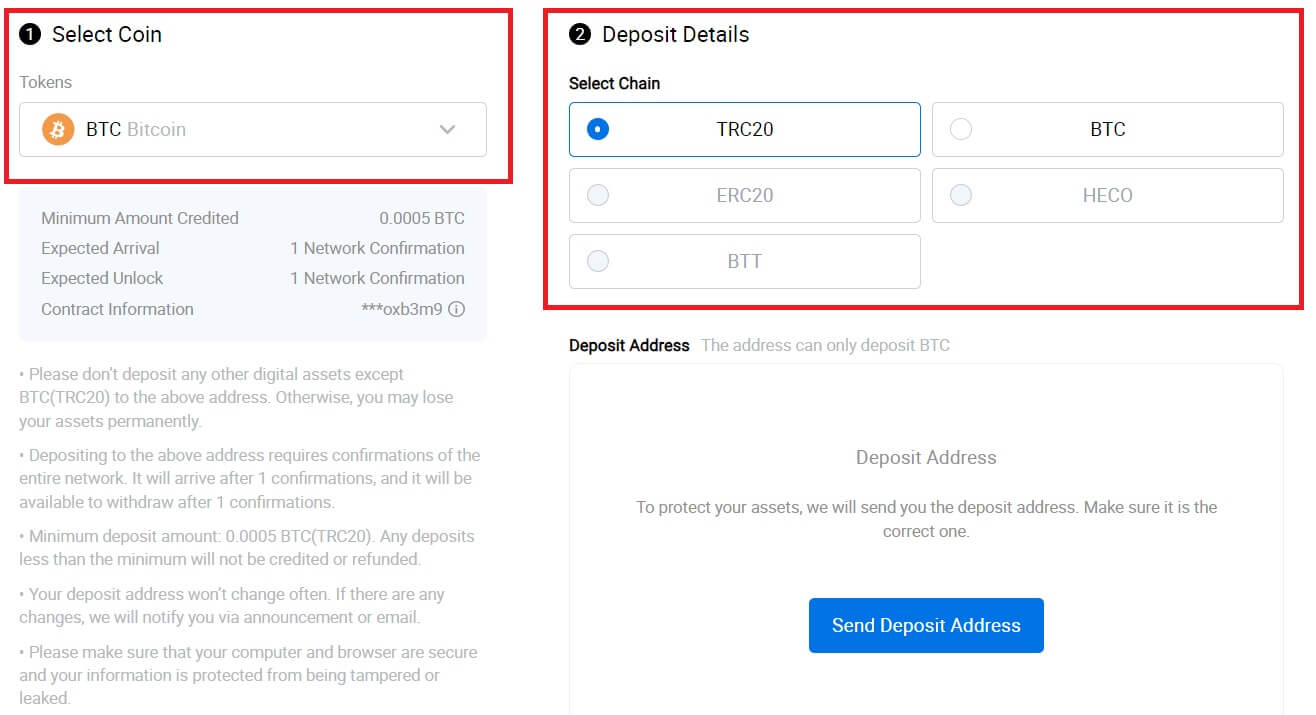
4. A continuació, feu clic a [Envia l'adreça de dipòsit] . S'enviarà una notificació de dipòsit de missatge al vostre correu electrònic per garantir la seguretat dels vostres actius, feu clic a [Confirmar] per continuar. 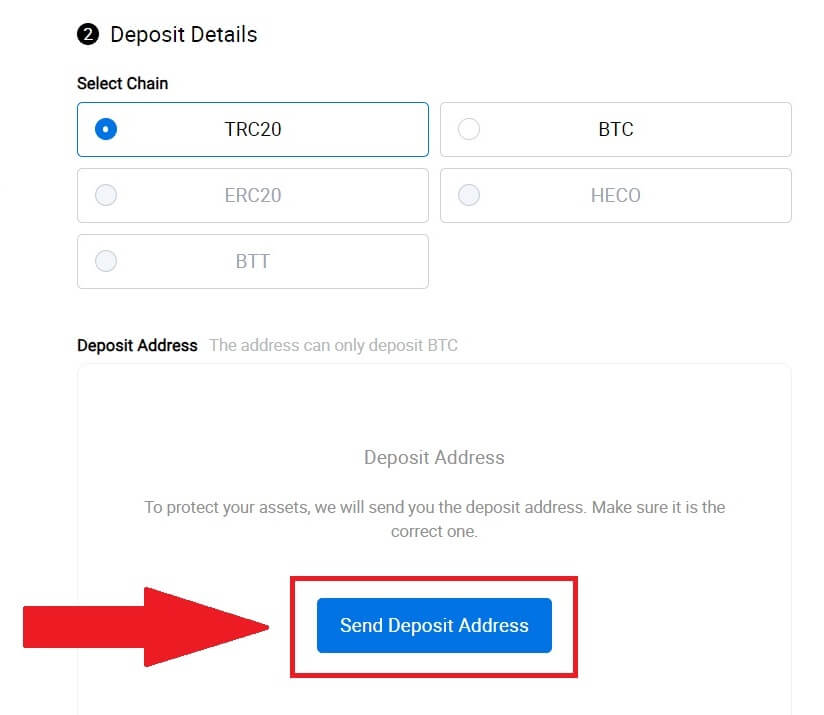
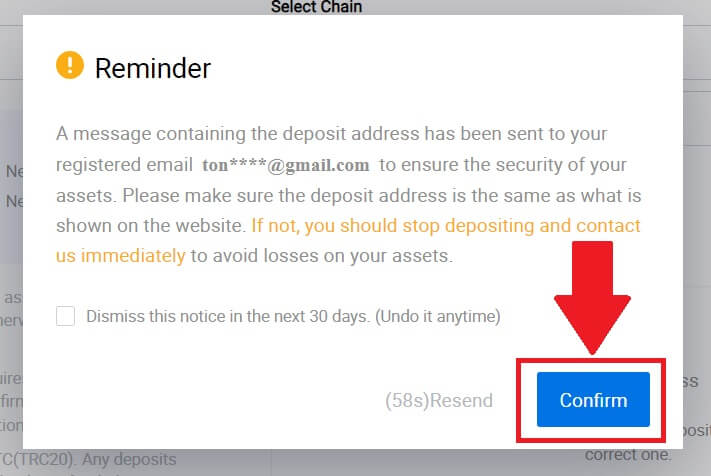
5. Feu clic a Copia l'adreça o escaneja el codi QR per obtenir l'adreça de dipòsit. Enganxeu aquesta adreça al camp de l'adreça de retirada de la plataforma de retirada.
Seguiu les instruccions proporcionades a la plataforma de retirada per iniciar la sol·licitud de retirada. 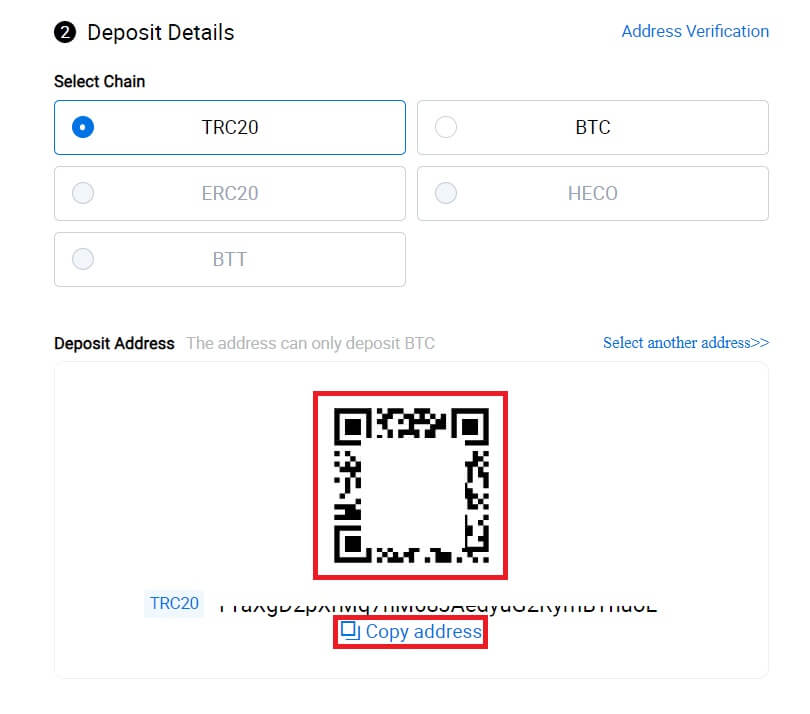
6. Després d'això, podeu trobar els vostres registres de dipòsits recents a [Actius] - [Historial].
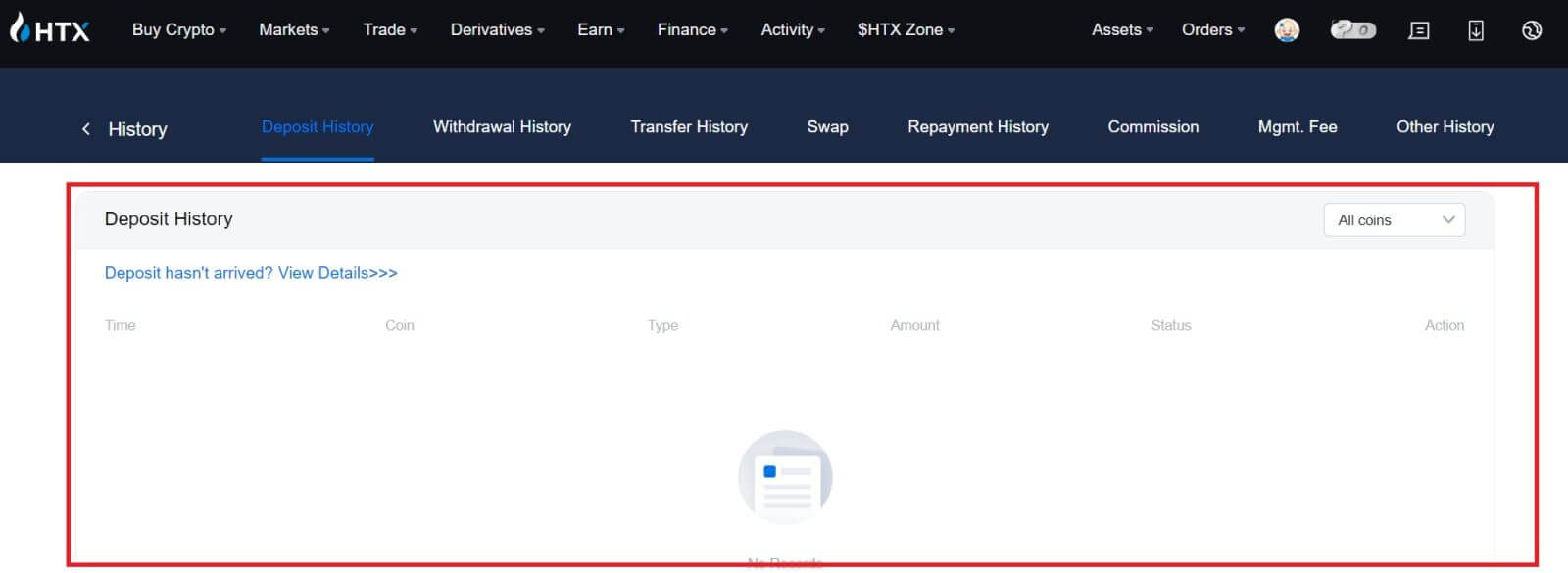
Diposita Crypto a HTX (aplicació)
1. Obriu l'aplicació HTX i toqueu [Actius].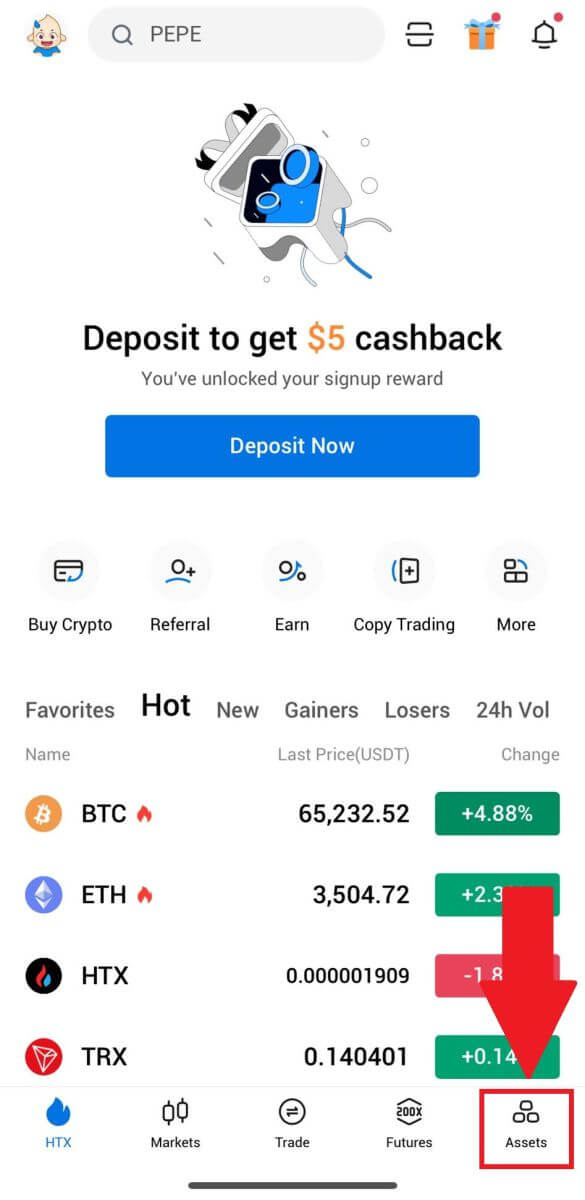
2. Toqueu [Dipòsit] per continuar.
Nota:
Quan feu clic als camps de Coin and Network, podeu cercar la Coin and Network preferida.
Quan trieu la xarxa, assegureu-vos que coincideixi amb la xarxa de la plataforma de retirada. Per exemple, si trieu la xarxa TRC20 a HTX, seleccioneu la xarxa TRC20 a la plataforma de retirada. La selecció de la xarxa incorrecta pot provocar pèrdues de fons.
Abans de dipositar, comproveu l'adreça del contracte del testimoni. Assegureu-vos que coincideix amb l'adreça del contracte de testimoni admesa a HTX; en cas contrari, els vostres béns es poden perdre.
Tingueu en compte que hi ha un requisit mínim de dipòsit per a cada testimoni a diferents xarxes. Els dipòsits per sota de l'import mínim no s'abonaran i no es podran retornar.
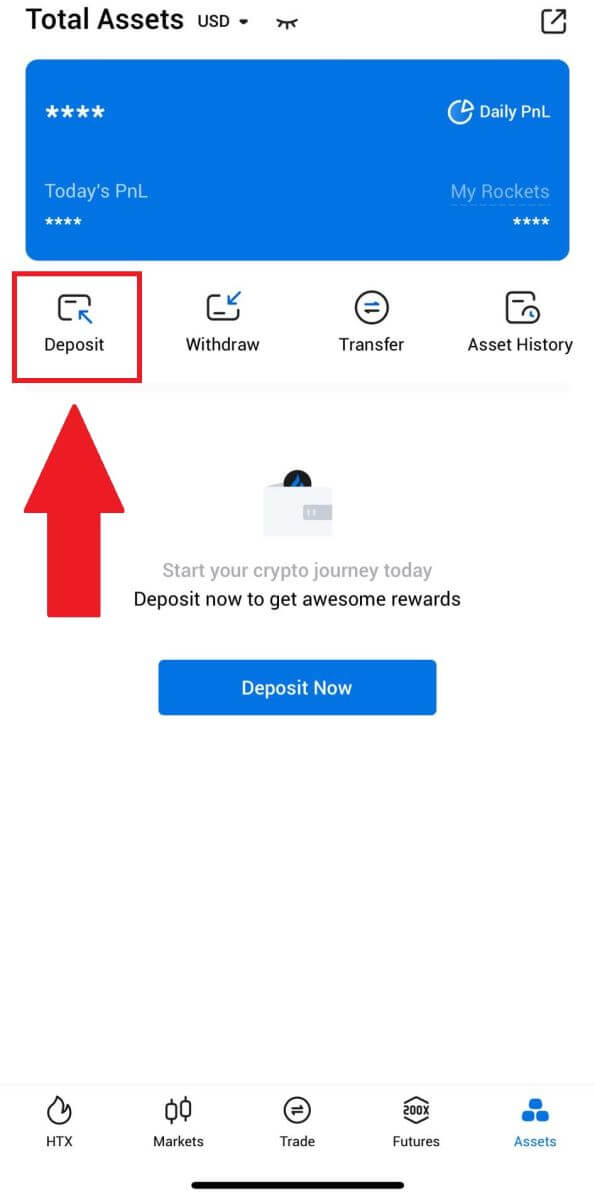
3. Seleccioneu les fitxes que voleu dipositar. Podeu utilitzar la barra de cerca per cercar les fitxes que vulgueu.
Aquí, estem utilitzant BTC com a exemple. 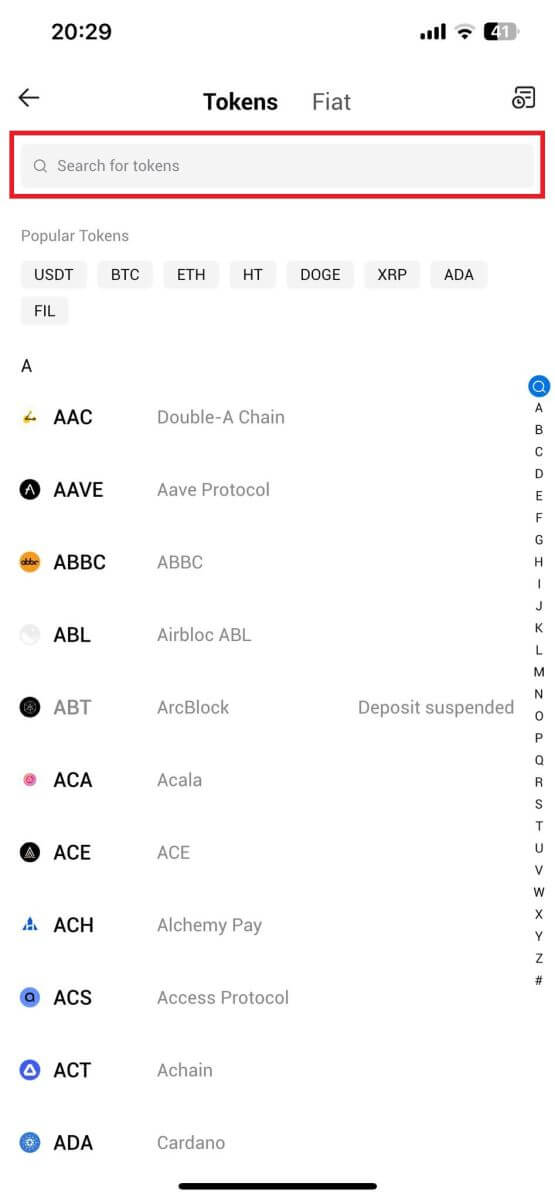
4. Seleccioneu la xarxa de dipòsit per continuar. 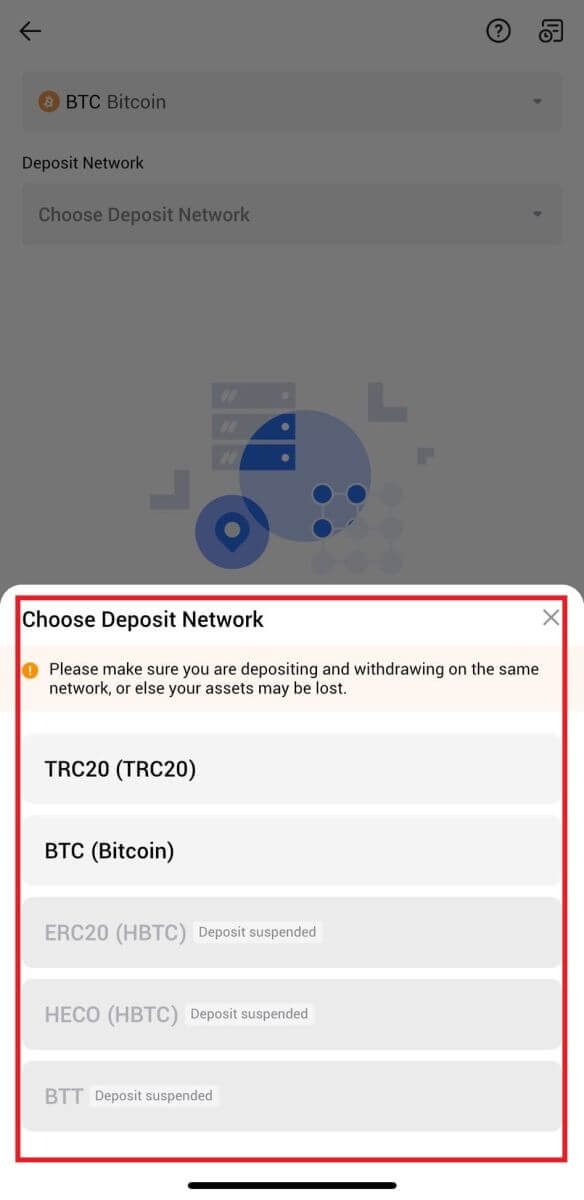
5. Feu clic a Copia l'adreça o escanegeu el codi QR per obtenir l'adreça de dipòsit. Enganxeu aquesta adreça al camp de l'adreça de retirada de la plataforma de retirada.
Seguiu les instruccions proporcionades a la plataforma de retirada per iniciar la sol·licitud de retirada. 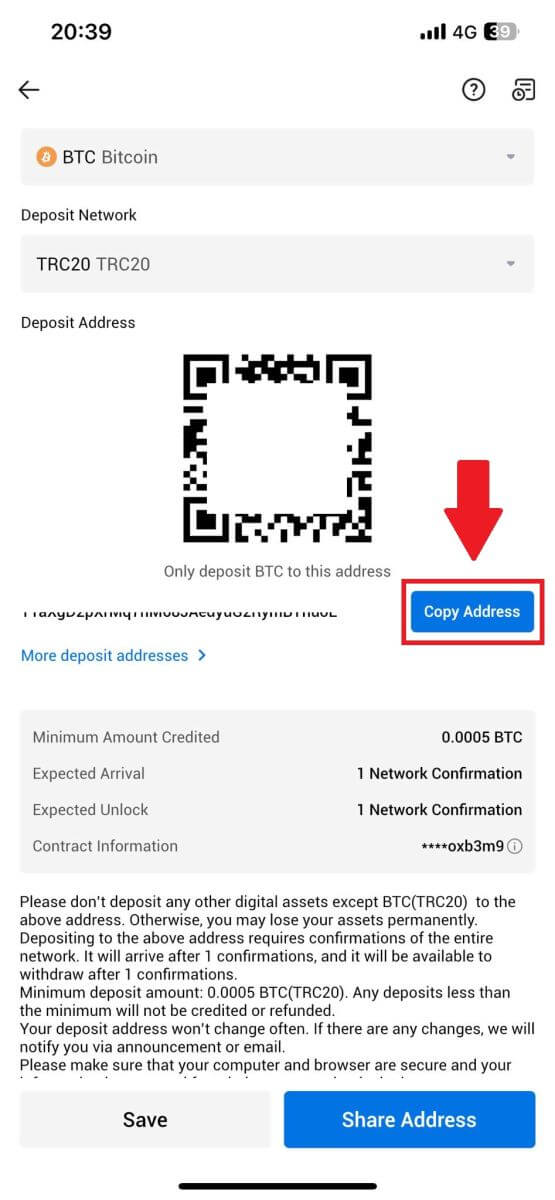
6. Després d'iniciar la sol·licitud de retirada, el bloc ha de confirmar el dipòsit del testimoni. Un cop confirmat, l'ingrés s'abonarà al vostre compte de finançament.
Com dipositar Fiat a HTX
Dipòsit Fiat a HTX (lloc web)
1. Inicieu sessió al vostre HTX , feu clic a [Comprar Crypto] i seleccioneu [Dipòsit Fiat].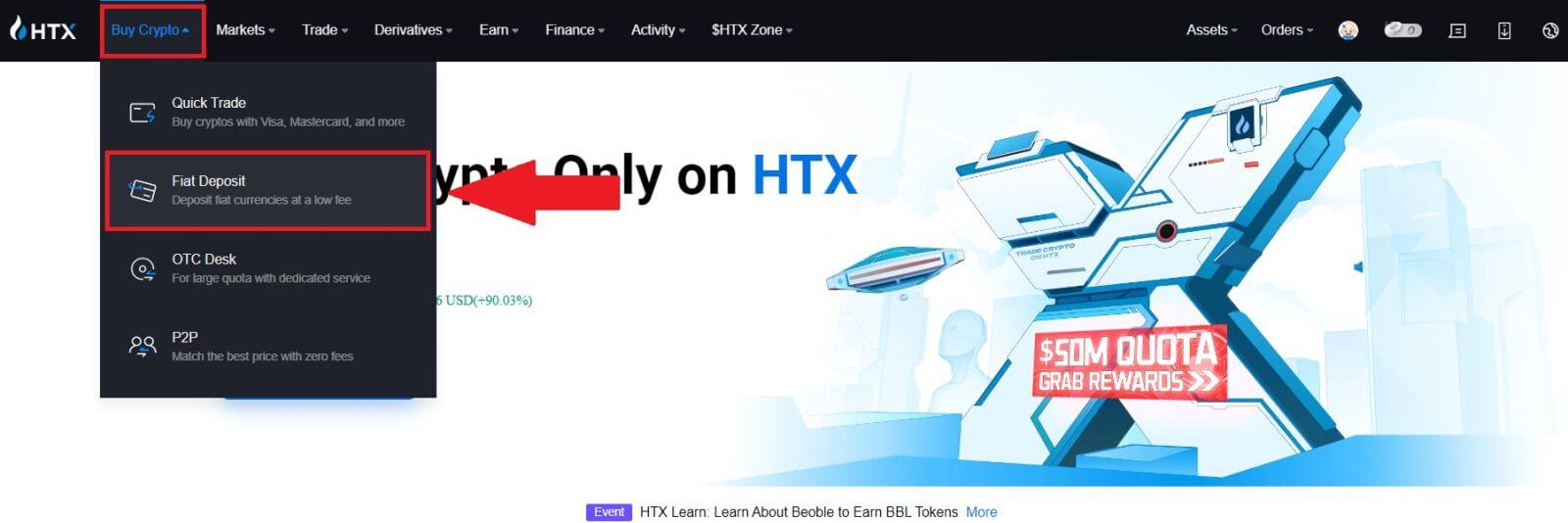
2. Trieu la vostra Moneda Fiat , introduïu l'import que voleu ingressar i feu clic a [Següent].
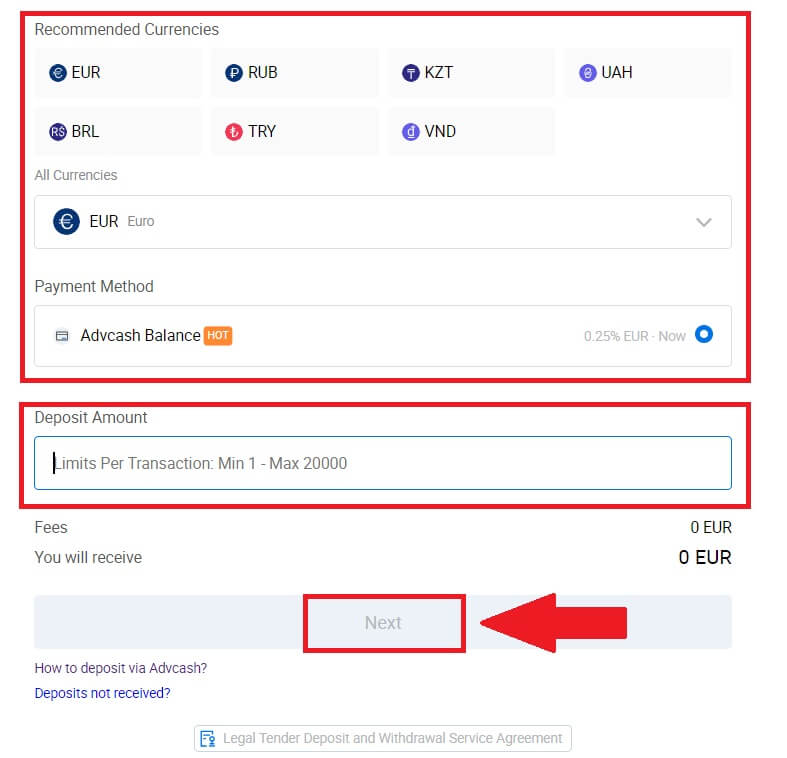
3. A continuació, feu clic a [Pagar] i se us redirigirà a la pàgina de pagament.
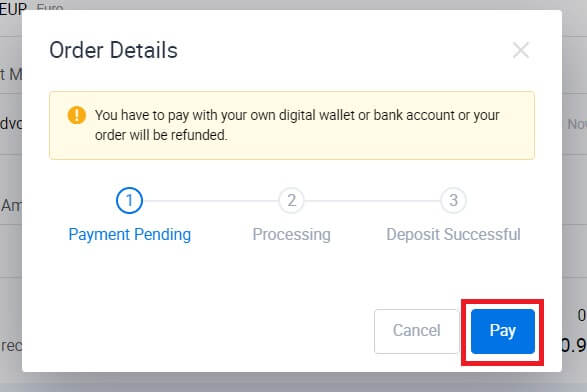
4. Després d'haver acabat amb el pagament, espereu una estona perquè es processi el vostre ingrés i hàgiu dipositat fiat correctament al vostre compte.
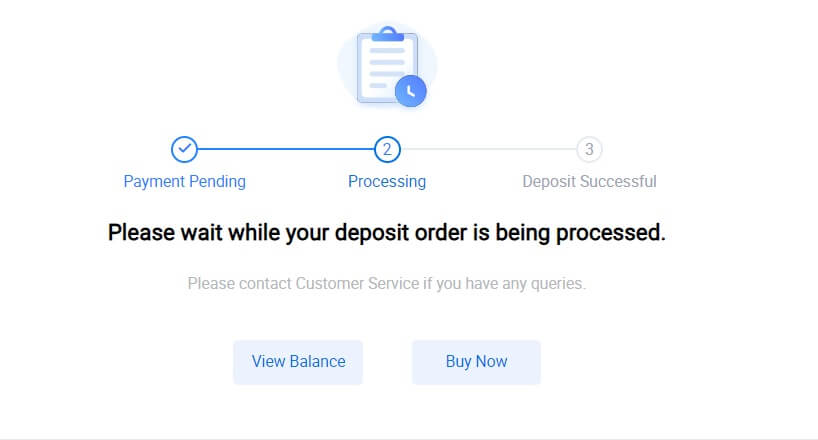
Diposita Fiat a HTX (aplicació)
1. Obriu l'aplicació HTX i toqueu [Actius].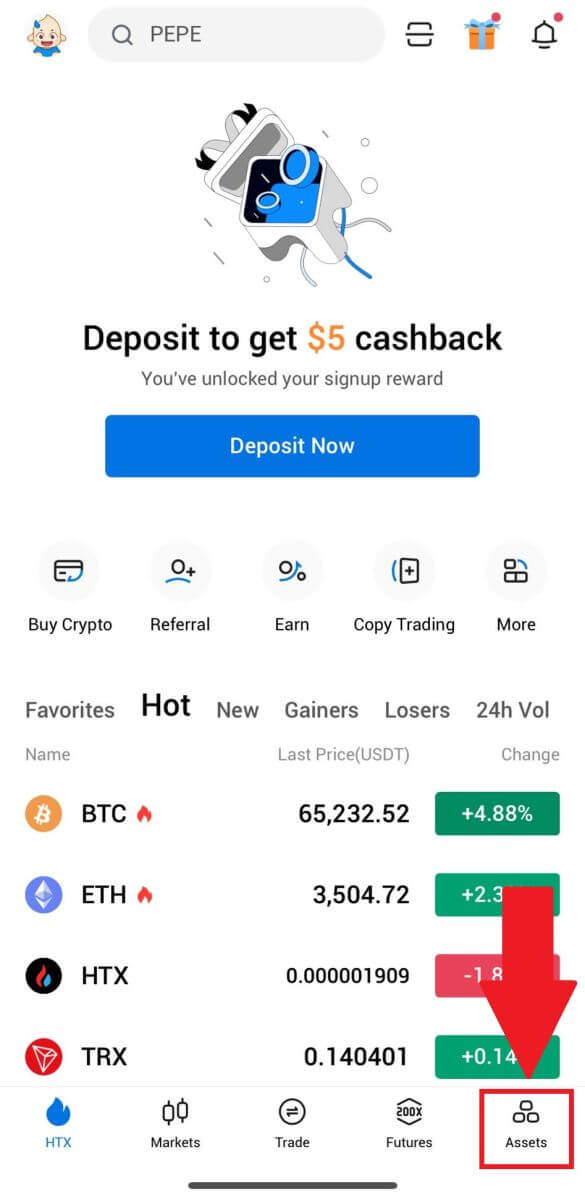
2. Toqueu [Dipòsit] per continuar.
3. Seleccioneu el fiat que voleu dipositar. Podeu utilitzar la barra de cerca per cercar la moneda fiduciaria que vulgueu.
4. Introduïu l'import que voleu ingressar, reviseu el vostre mètode de pagament, marqueu la casella i feu clic a [Següent].
5. Reviseu els detalls de la vostra comanda i feu clic a [Paga]. A continuació , se us redirigirà a la pàgina de pagament.
Un cop hàgiu acabat amb el pagament, espereu una estona perquè es processi el vostre dipòsit i hàgiu dipositat fiat correctament al vostre compte.
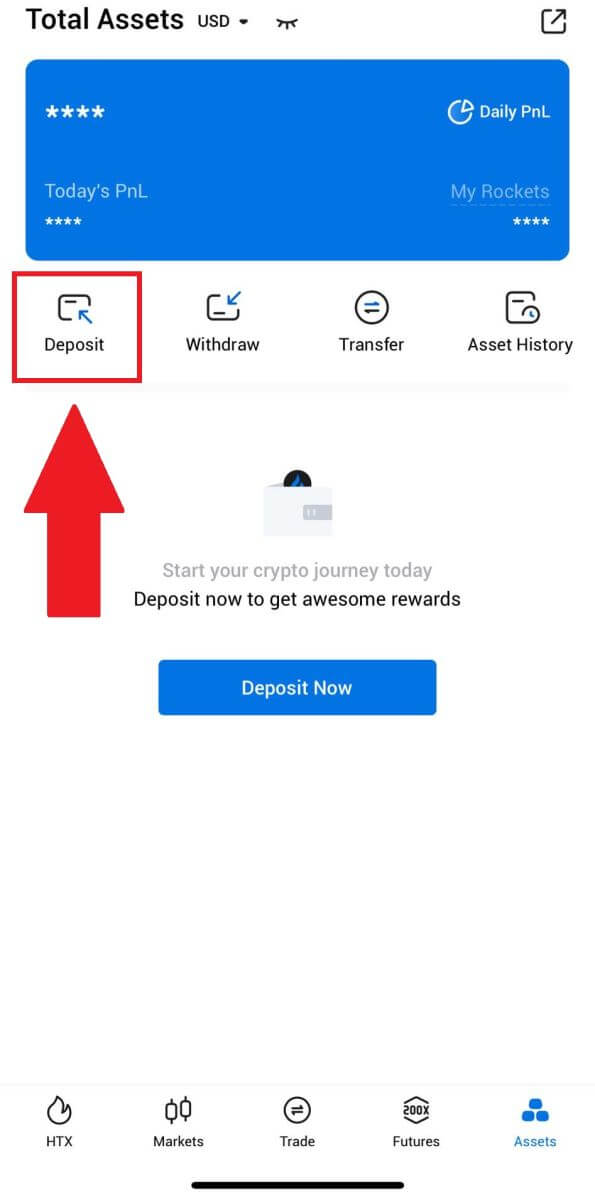
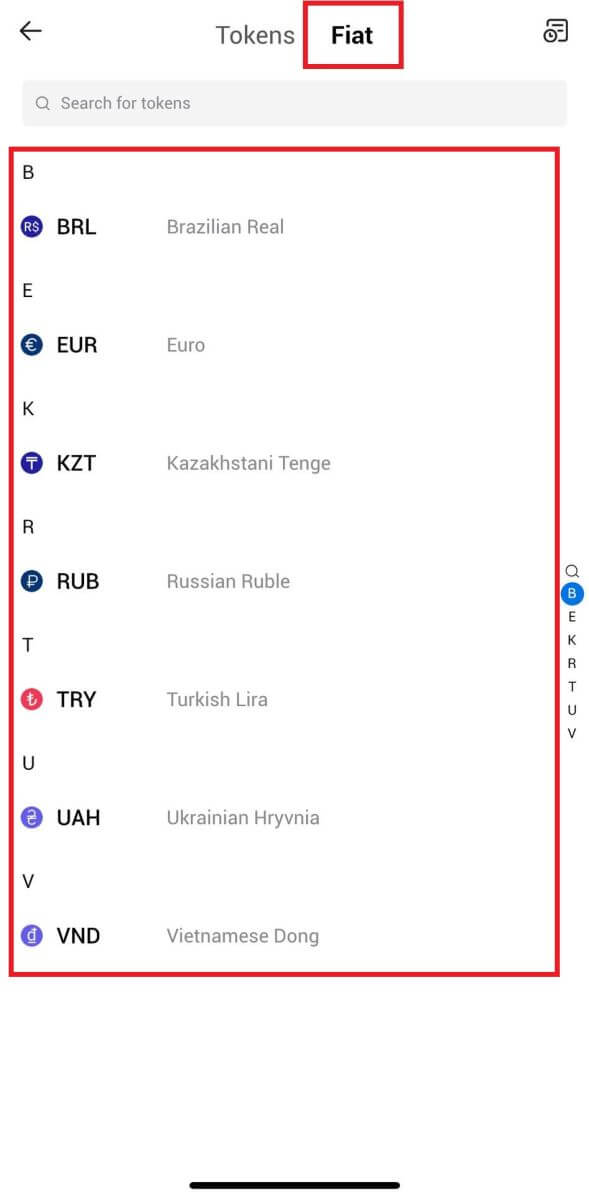
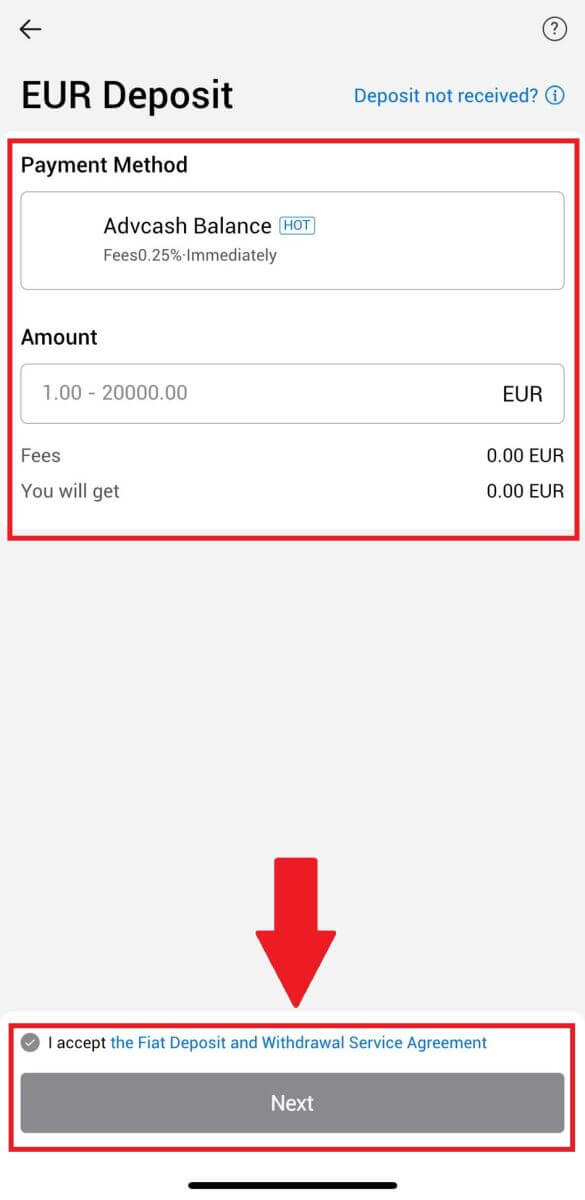
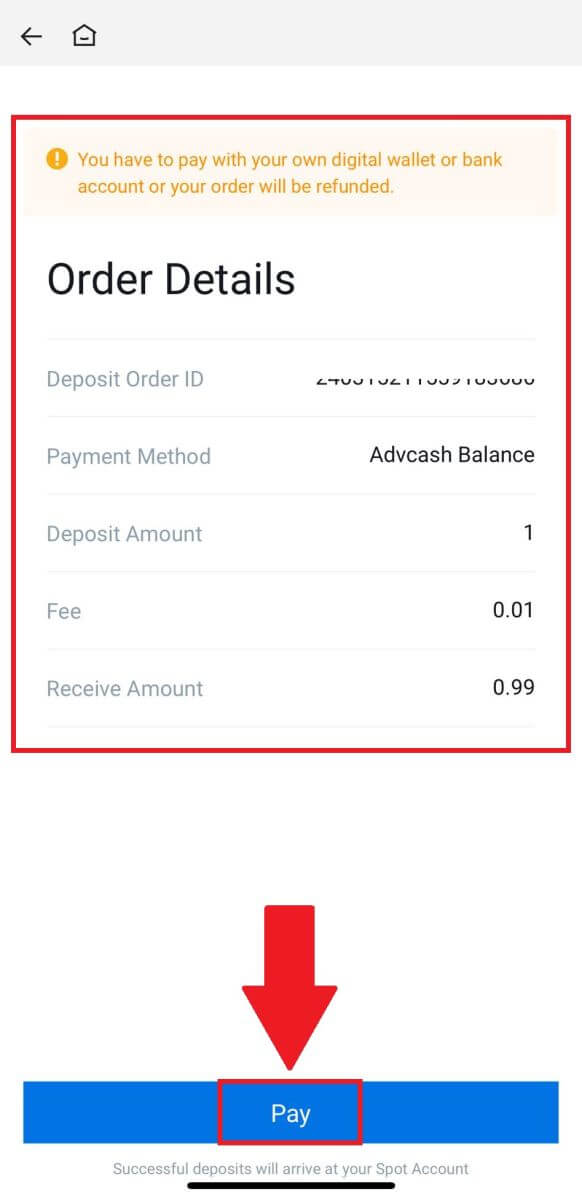
Preguntes freqüents (FAQ)
Què és una etiqueta o meme i per què l'he d'introduir quan diposito cripto?
Una etiqueta o nota és un identificador únic assignat a cada compte per identificar un ingrés i acreditar el compte corresponent. Quan dipositeu determinades criptografies, com ara BNB, XEM, XLM, XRP, KAVA, ATOM, BAND, EOS, etc., heu d'introduir l'etiqueta o la nota corresponents perquè s'acrediti correctament.Com comprovar el meu historial de transaccions?
1. Inicieu sessió al vostre compte HTX i feu clic a [Actius] i seleccioneu [Historial].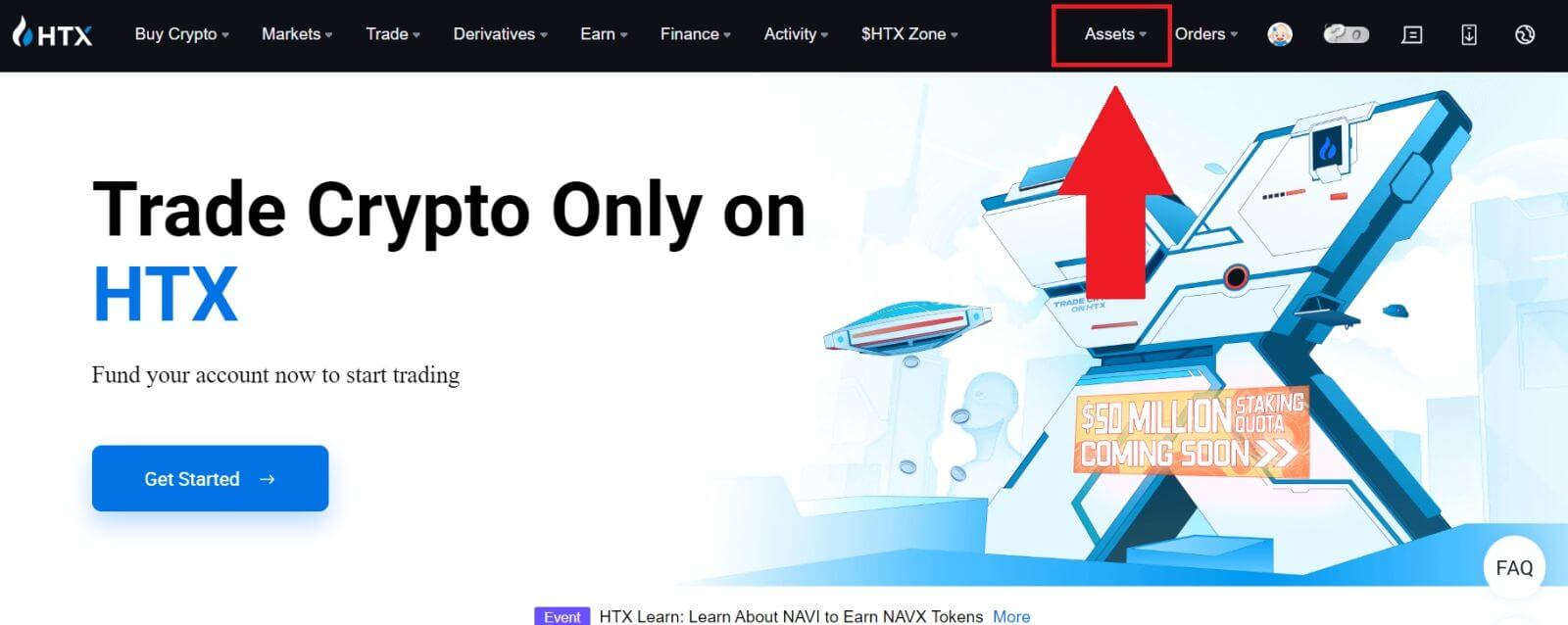
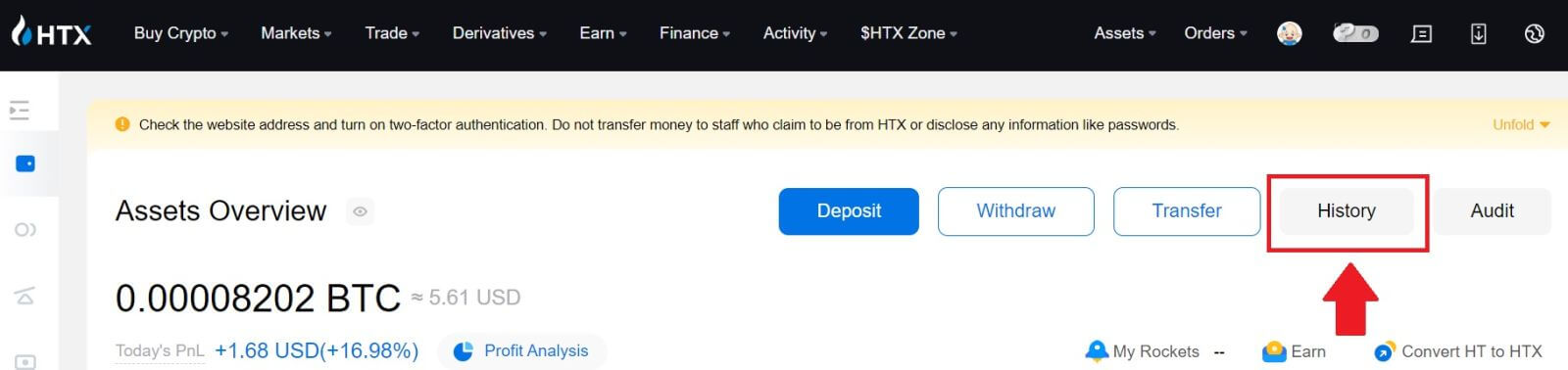
2. Pots consultar l'estat del teu dipòsit o retirada aquí.
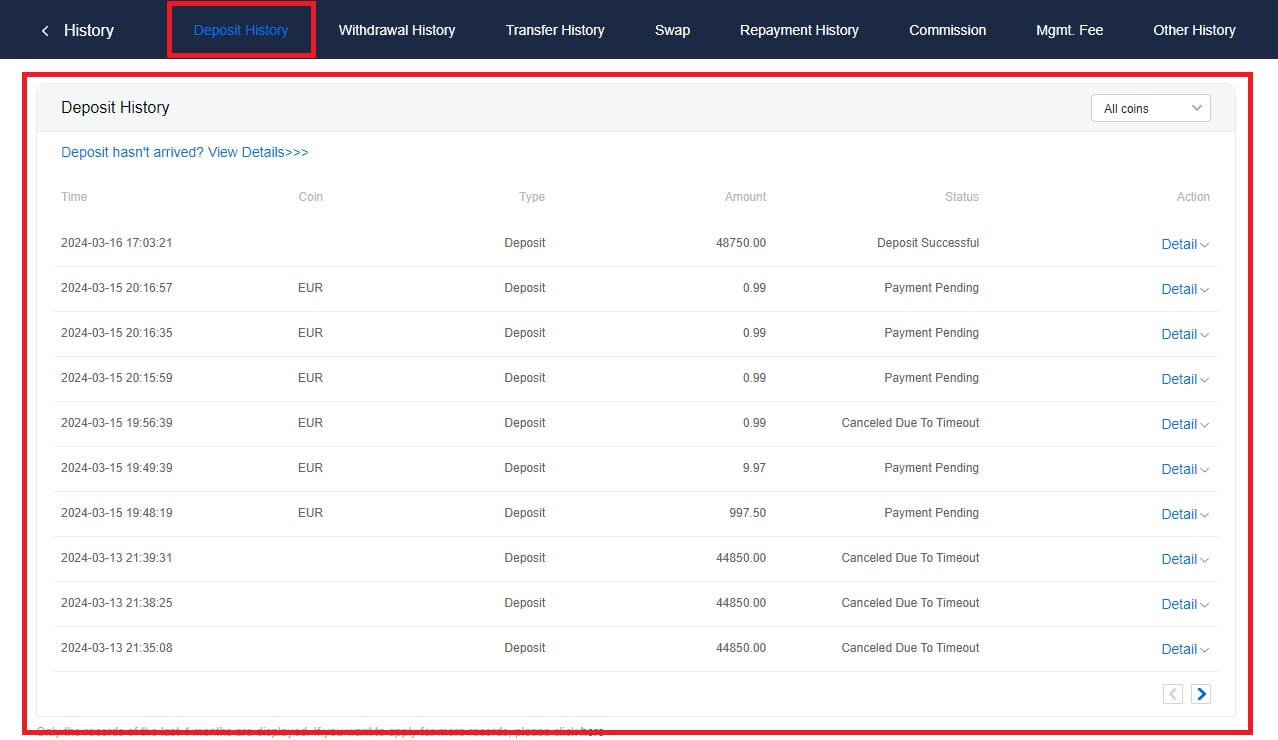
Motius dels dipòsits no acreditats
1. Nombre insuficient de confirmacions de bloc per a un dipòsit normal
En circumstàncies normals, cada criptografia requereix un cert nombre de confirmacions de bloc abans que l'import de la transferència es pugui dipositar al vostre compte HTX. Per comprovar el nombre necessari de confirmacions de bloc, aneu a la pàgina de dipòsit de la criptografia corresponent.
Assegureu-vos que la criptomoneda que voleu dipositar a la plataforma HTX coincideix amb les criptomonedes admeses. Verifiqueu el nom complet de la cripto o la seva adreça de contracte per evitar qualsevol discrepància. Si es detecten incoherències, és possible que l'ingrés no s'acrediti al vostre compte. En aquests casos, envieu una sol·licitud de recuperació de dipòsits incorrectes per obtenir ajuda de l'equip tècnic per processar la devolució.
3. Dipositar mitjançant un mètode de contracte intel·ligent no compatible
Actualment, algunes criptomonedes no es poden dipositar a la plataforma HTX mitjançant el mètode de contracte intel·ligent. Els dipòsits realitzats mitjançant contractes intel·ligents no es reflectiran al vostre compte HTX. Com que determinades transferències de contractes intel·ligents requereixen un processament manual, poseu-vos en contacte ràpidament amb el servei d'atenció al client en línia per enviar la vostra sol·licitud d'assistència.
4. Dipositar a una adreça criptogràfica incorrecta o seleccionar la xarxa de dipòsit incorrecta
Assegureu-vos que heu introduït correctament l'adreça de dipòsit i seleccionat la xarxa de dipòsit correcta abans d'iniciar el dipòsit. El no fer-ho pot comportar que els actius no s'acreditin.


